Spis treści Ustawienia Użytkowanie Rozwiązywanie problemów Dioda LED stanu Dodatek BEZPRZEWODOWY SYSTEM TV SOUND. Instrukcja obsługi.
|
|
|
- Dorota Sowa
- 7 lat temu
- Przeglądów:
Transkrypt
1 BEZPRZEWODOWY SYSTEM TV SOUND Instrukcja obsługi HEOS HomeCinema 1
2 Spis treści Ustawienia Użytkowanie Rozwiązywanie problemów Dioda LED stanu Dodatek Wprowadzenie 5 Przed rozpoczęciem 6 Wymagania systemowe 6 Wymagania dotyczące sieci 6 Wymagania dotyczące sterownika 7 Zapoznanie się z zestawem HEOS HomeCinema 8 Panel przedni głośnika soundbar 10 Sterowanie głośnikiem soundbar 11 Panel tylny 12 Subwoofer 14 Ustawienie głośnika HEOS 15 Ustawienie zestawu HEOS HomeCinema 15 Montaż na ścianie 17 Zasilanie głośnika HEOS 18 Pobieranie aplikacji HEOS 18 Konfigurowanie pierwszego zestawu HEOS HomeCinema 19 Dodawanie większej liczby urządzeń HEOS 20 Dodawanie głośników przewodowych 20 Dodawanie bezprzewodowych urządzeń HEOS 20 Używanie zestawu HEOS HomeCinema z telewizorem 21 Podłączanie do telewizora 21 Połączenie HDMI 21 Konfigurowanie funkcji sterowania HDMI 21 Wyłączanie głośników telewizora 22 1) Odtwarzanie sygnału HDMI (ARC) - najlepszy wybór 23 2) Odtwarzanie sygnału HDMI (bez ARC) - lepszy wybór 24 3) Odtwarzanie z cyfrowego wejścia optycznego - dobry wybór 25 4) Odtwarzanie z cyfrowego wejścia koncentrycznego - dobry wybór 26 Podłączanie zestawu HEOS HomeCinema do urządzeń HDMI 27 Słuchanie dźwięku z telewizora 28 Regulowanie dźwięku dialogów 28 Słuchanie nocą 28 Regulowanie trybu dźwięku 28 Sprawdzanie stanu audio 28 Używanie zestawu HEOS HomeCinema do słuchania muzyki 29 Wybór pokoju/głośnika 29 Słuchanie radia 30 Odtwarzanie muzyki przechowywanej w urządzeniu mobilnym 30 Odtwarzanie muzyki przechowywanej na podłączonych do sieci komputerze lub serwerze NAS 31 Odtwarzanie muzyki z pamięci USB 32 Odtwarzanie muzyki z wejścia AUX 33 Zarządzanie wejściami AUX 34 Zmiana nazw wejść AUX 34 Ukrywanie wejścia AUX 34 Zarządzanie telefonem 35 2
3 Konto HEOS 36 Konto HEOS co to jest? 36 Konto HEOS do czego jest potrzebne? 36 Logowanie się do konta HEOS 36 Zmiana konta HEOS 36 Odtwarzanie muzyki z serwisów transmisji strumieniowej 37 Dodawanie usługi muzycznej 37 Zmiana ustawień usługi muzycznej 37 Słuchanie tej samej muzyki w wielu pokojach 38 Grupowanie pokojów 38 Rozgrupowanie pokojów 39 Grupowanie wszystkich pokojów (tryb imprezy) 40 Rozgrupowanie wszystkich pokojów 41 Korzystanie z kolejki Teraz odtwarzane 42 Odtwórz teraz 42 Odtwórz teraz i zastąp kolejkę 42 Odtwórz następny 42 Dodaj na koniec kolejki 42 Zmiana kolejności pozycji w kolejce Teraz odtwarzane 43 Usuwanie utworów z kolejki odtwarzania 43 Usuwanie wszystkich utworów z kolejki odtwarzania 44 Zapisywanie list odtwarzania 44 Odtwarzanie z powtarzaniem i odtwarzanie losowe 44 Korzystanie z ulubionych 45 Dodaję do Ulubionych HEOS 45 Usuwanie stacji z listy ulubionych HEOS 45 Regulacja ustawień głośników 46 Zmiana nazwy 46 Zmiana połączenia sieci bezprzewodowej 46 Zmiana poziomu korektora i subwoofera 47 Regulacja jakości dźwięku 47 Zmiana podłączenia telewizora 48 Regulacja jaskrawości wskaźnika stanu 48 Konfigurowanie wejścia telewizora i funkcji autoodtwarzania Auto- Play 48 Grupowanie dźwięku telewizora 48 Sterowanie zestawem HEOS HomeCinema 49 Ustawienia zaawansowane 49 Ustawienia sieci 49 Informacje na temat funkcji Wireless Power Saving 50 Aktualizacja oprogramowania firmware 50 Informacje 51 3
4 Aktualizacja systemu 52 Funkcje zaawansowane 53 Udostępnianie muzyki przechowywanej w urządzeniu mobilnym 53 Działanie bezprzewodowe 53 Wyślij diagnostykę 54 Zerowanie aplikacji do sterowania 54 Parowanie głośnika soundbar i subwoofera 54 Zarządzanie zasilaniem 55 Tryby zasilania 55 Tryb szybkiego uruchamiania 55 Tryb głębokiego czuwania 56 Wyłączony 56 Podstawowe rozwiązywanie problemów 57 Brak dźwięku 57 Brak dźwięku z subwoofera, dźwięk jest przerywany lub występują zakłócenia 57 Dźwięk z zestawu HEOS HomeCinema jest zniekształcony 58 Problem z uczeniem poleceń pilota zestawu HEOS HomeCinema 58 Głośniki telewizora ciągle ponownie się włączają 58 Mój głośnik nie może połączyć się z moją siecią za pomocą kabla audio 59 Muzyka czasami się zacina lub jest opóźniona 59 Słyszę opóźnienie dźwięku podczas używania zewnętrznego wejścia w moim telewizorze 60 Podłączanie do sieci WPS 61 Resetowanie głośnika 61 Przywracanie ustawień fabrycznych głośnika 62 Włączanie zestawu HEOS HomeCinema zajmuje dużo czasu 62 Kontakt z firmą Denon 63 Tabela diody LED stanu 64 Obsługiwane rodzaje plików i kodeków 72 Obsługiwane formaty dźwięku (koncentryczne/optyczne) 72 Dane techniczne 73 Dane techniczne głośników 73 Głośnik soundbar 73 Subwoofer 75 Informacja 76 Znaki towarowe 76 Licencja 77 Informacja dotycząca licencji na oprogramowanie użyte w urządzeniu 77 4
5 Spis treści Ustawienia Użytkowanie Rozwiązywanie problemów Dioda LED stanu Dodatek Dziękujemy za zakup tego urządzenia HEOS. W celu zapewnienia właściwej obsługi przeczytaj dokładnie niniejszą instrukcję i obsługuj urządzenie zgodnie ze wskazówkami w niej zawartymi. UWAGA 0 NINIEJSZY DOKUMENT ZAWIERA INFORMACJE, KTÓRE MOGĄ ULEC ZMIANIE BEZ POWIADOMIENIA. Najnowsze informacje można znaleźć w witrynie internetowej Wprowadzenie HEOS HomeCinema wchodzi w skład bezprzewodowego zestawu multi-room HEOS, dzięki któremu można cieszyć się ulubioną muzyką w dowolnym miejscu w domu. Wykorzystując istniejącą sieć domową oraz aplikację HEOS w urządzeniu z systemem ios lub Android, można wyszukiwać przeglądać i odtwarzać pliki muzyczne z własnej biblioteki lub z wielu internetowych serwisów muzycznych oferujących transmisję strumieniową. 0 Prawdziwy zestaw multi-room można odtwarzać różne utwory w różnych pokojach lub ten sam utwór we wszystkich pokojach 0 Szybka i łatwa konfiguracja dzięki wykorzystaniu istniejącej sieci domowej 0 Najlepsza w branży funkcja mikrosekundowej synchronizacji dźwięku między urządzeniem HEOS 0 Legendarna jakość dźwięku firmy Denon 0 Jeśli się spieszysz, możesz już zacząć słuchać muzyki, wykonując czynności opisane w Skróconej instrukcji obsługi HEOS (znajdującej się w opakowaniu razem z urządzeniem HEOS).. HEOS HomeCinema QUICK START GUIDE Prosimy o zapoznanie się z niniejszą Instrukcją obsługi w celu uzyskania dokładniejszych informacji na temat funkcji i zalet HEOS HomeCinema. 5
6 Przed rozpoczęciem UWAGA 0 Jeśli zainstalowano już co najmniej jedno urządzenie HEOS, można od razu przejść do rozdziału Dodawanie większej liczby urządzeń HEOS. Wymagania systemowe Przed zainstalowaniem urządzenia HEOS, należy zapoznać się z poniższymi wymaganiami. Ich spełnienie jest konieczne. o Wymagania dotyczące sieci Router bezprzewodowy Aby można było korzystać z systemu muzycznego HEOS, w domu musi być dostępna działająca bezprzewodowa sieć lokalna (Wi-Fi) lub sieć Ethernet. Nawet po podłączeniu do sieci Ethernet do sterowania systemem za pomocą aplikacji HEOS wymagane jest połączenie Wi-Fi z routerem. Jeśli nie masz w domu sieci bezprzewodowej, skontaktuj się z lokalnym dealerem firmy Denon lub sklepem elektronicznym w celu zakupienia urządzeń i skonfigurowania sieci bezprzewodowej w domu. Szybkie połączenie internetowe - HEOS uzyskuje dostęp do Internetu w celu odtwarzania muzyki z popularnych internetowych serwisów muzycznych oferujących transmisję strumieniową. HEOS obsługuje także aktualizacje oprogramowania, które są dostarczane za pośrednictwem domowego łącza internetowego. Najlepsze rezultaty uzyskuje się przy zastosowaniu łącza DSL, telewizji kablowej lub światłowodowego. W przypadku używania wolniejszych łączy internetowych, jak np. łącza satelitarnego, mogą wystąpić problemy z wydajnością. 6
7 o Wymagania dotyczące sterownika Bezprzewodowym zestawem multi-room HEOS można sterować przy użyciu bezpłatnej aplikacji HEOS zainstalowanej w dowolnym urządzeniu mobilnym z systemem ios lub Android. Urządzenie musi spełniać wymienione poniżej wymagania: Wymagania minimalne system ios 0 System ios w wersji 7.0 lub nowszej 0 Telefon iphone 4 lub nowszy 0 ipad 2 lub nowszy 0 Odtwarzacz ipod touch (5. generacji) lub nowszy Wymagania minimalne system Android 0 System Android w wersji 4.0 lub nowszej 0 Wszystkie rozdzielczości 7
8 QUICK STRT GUIDE Spis treści Ustawienia Użytkowanie Rozwiązywanie problemów Dioda LED stanu Dodatek Zapoznanie się z zestawem HEOS HomeCinema Wypakuj głośnik i sprawdź, czy w opakowaniu znajdują się wymienione poniżej elementy: Głośnik soundbar HEOS HomeCinema (Soundbar) Subwoofer HEOS HomeCinema (Subwoofer) Skrócona instrukcja obsługi Zasady bezpieczeństwa Gwarancja (tylko model północnoamerykański) Rozszerzony program ochrony (tylko model północnoamerykański) Przewód audio/konfiguracyjny Przewód HDMI Cyfrowy przewód optyczny Przejściówka złącza RCA (cinch) do 3.5mm 8
9 Kabel Ethernet Nadajnik podczerwieni Niskie nóżki podstawy (3/4 cala / 19 mm) Wysokie nóżki podstawy (1 1/4 cala / 31 mm) Przewód zasilający do głośnika Soundbar (3,28 ft / 1,0 m) Zasilacz do głośnika Soundbar Przylegające podkładki antypoślizgowe do Soundbara Przewód zasilający do głośnika Subwoofer (6,56 ft / 2,0 m) Przylegające podkładki antypoślizgowe do Subwoofera Szablon mocowania ściennego UWAGA 0 Należy używać zasilacza oraz przewodu zasilania znajdujących się w opakowaniu z urządzeniem. 9
10 o Panel przedni głośnika soundbar A Dioda LED stanu Kolory świecenia diody LED stanu i znaczenie stanów opisano w Tabela diody LED stanu. (v str. 64) q 10
11 o Sterowanie głośnikiem soundbar q w A Przyciski zwiększania/zmniejszania głośności (+, ) Służą do zwiększania lub zmniejszania głośności urządzenia HEOS. B Przycisk wyciszenia (:) Służy do wyciszenia lub włączenia dźwięku urządzenia HEOS. 11
12 o Panel tylny q w e r t y u i o Q0 A HDMI OUT to TV (ARC) Służy do podłączenia do telewizora za pomocą kabla HDMI. (Zgodne z funkcją ARC) B HDMI IN Służy do podłączenia do urządzeń HDMI za pomocą kabla HDMI. C Wejście zasilania (DC24V 3.75A) Służy do podłączenia zewnętrznego zasilacza (v str. 18). D IR OUT Służy do podłączania dostarczonego nadajnika podczerwieni. Q1 Q2 Q3 E COAXIAL IN Służy do podłączania do cyfrowego wejścia koncentrycznego telewizora. F OPTICAL IN Służy do podłączania do cyfrowego wyjścia optycznego telewizora. G AUX IN 0 Służy do podłączania do wyjścia audio tylnego panelu telewizora. 0 Służy do łączenia głośnika z siecią bezprzewodową (v str. 20). H Wymagania dotyczące sieci (NETWORK) Służy do podłączenia tego urządzenia do przewodowej sieci Ethernet (v str. 20). 12
13 o Q0 I Wejście USB (USB) Służy do podłączania urządzeń pamięci masowej USB. J Przycisk resetu (RESET) Różne ustawienia zostaną przywrócone do domyślnych wartości fabrycznych (v str. 61). K Przycisk parowania (PAIR) Służy do ponownego parowania z subwooferem (sparowanym fabrycznie). Q1 Q2 Q3 L Przycisk połączenia (CONNECT) Służy do konfigurowania sieci Wi-Fi (v str. 61). M Dioda LED stanu połączenia Wskazuje stan tego urządzenia (v str. 64). 13
14 o Subwoofer q w e A Wejście zasilania (AC IN) Służy do podłączenia zewnętrznego zasilacza. B Dioda LED stanu C Przycisk parowania (PAIR) Służy do ponownego parowania z głośnikiem soundbar (sparowanym fabrycznie). 14
15 Ustawienie głośnika HEOS Głośnik HEOS można ustawić wszędzie tam, gdzie się chce słuchać ulubionej muzyki. Poniżej przedstawiono wytyczne pomocne w doborze miejsca do ustawienia głośnika: 0 Głośnik HEOS musi znajdować się w zasięgu sieci bezprzewodowej. 0 Głośnik należy ustawić po przeciwnej stronie pokoju, w którym słucha się muzyki, najlepiej na wysokości uszu. 0 Głośnik HEOS nie jest wodoodporny. Nie wolno umieszczać go w pobliżu źródła wody ani wystawiać na zewnątrz, gdy pada deszcz lub śnieg. o Ustawienie zestawu HEOS HomeCinema Głośnik soundbar zestawu HEOS HomeCinema należy ustawić jak najbliżej ekranu telewizora. Należy go wyśrodkować względem lewej i prawej krawędzi ekranu, najlepiej maksymalnie kilka cali powyżej lub poniżej ekranu. Najczęściej ustawia się go poniżej ekranu. Czasami takie ustawienie może być trudne z powodu przeszkadzającej podstawy telewizora. HEOS HomeCinema ma dwa zestawy nóżek 19 mm i 31 mm wysokości dzięki którym głośnik soundbar nie dotyka półki, jest bardziej stabilny i ma bardziej atrakcyjny wygląd w połączeniu z tego typu telewizorem. UWAGA 0 W zależności od modelu telewizora lub miejsca instalacji, odbiornik zdalnego sterowania w telewizorze może być zasłonięty przez głośnik soundbar, co uniemożliwi korzystanie z pilota, ponieważ jego sygnał nie będzie odbierany przez telewizor. W takim przypadku podłącz dostarczony nadajnik podczerwieni. Zamocuj końcówkę nadajnika podczerwieni w pobliżu odbiornika sygnału pilota do telewizora i sprawdź, czy możesz sterować telewizorem za pomocą pilota. IR OUT COAXIAL IN podstawy OPTICAL IN AUX IN 15
16 Głośnik soundbar zestawu HEOS HomeCinema można także ustawić na półce lub na meblu powyżej lub poniżej ekranu. Należy go wyśrodkować względem ekranu, najlepiej maksymalnie kilka cali powyżej lub poniżej ekranu. Zazwyczaj zestaw najlepiej brzmi, kiedy przód głośnika soundbar znajduje się blisko lub w jednej płaszczyźnie z przednią krawędzią mebla lub półki, na których stoi. Ogranicza to niepożądane odbicia dźwięku. Bezprzewodowy subwoofer można umieścić w dowolnym miejscu w pomieszczeniu. Aby uzyskać jak najlepszy dźwięk, należy ustawić subwoofer pod ścianą lub w kącie w odległości 6 metrów od głośnika soundbar i po tej samej stronie pomieszczenia, co głośnik soundbar. Zasięg bezprzewodowego subwoofera wynosi 8 metrów. Bezprzewodowy subwoofer można ustawić pionowo lub poziomo. Przymocuj do subwoofera dostarczone podkładki antypoślizgowe. UWAGA 0 Nie ustawiaj subwoofera w miejscu, gdzie zasłony lub meble będą blokować dźwięk. Otwór z tyłu obudowy subwoofera nie powinien być zasłonięty. 16
17 o Montaż na ścianie Głośnik soundbar zestawu HEOS HomeCinema można zamontować na ścianie za pomocą zintegrowanych otworów montażowych. Szablon montażowy znajduje się w kartonie produktu. Używając poziomnicy, umieść i przyklej szablon do ściany w żądanym miejscu. Zainstaluj mocowania* wykorzystując szablon montażowy jako pomoc, po czym zdejmij go ze ściany. Podłącz kable audio i zasilający przed zamontowaniem głośnika soundbar na ścianie. z Zapytaj osobę, która zna typ ścian w Twoim mieszkaniu, jakie poleca mocowania do prawidłowego zawieszenia głośnika. Otwory do zamocowania na ścianie UWAGA 0 Z uwagi na bezpieczeństwo, zleć montaż ścienny wykwalifikowanej osobie. 0 Aby bezpiecznie korzystać z urządzenia, nie stawiaj ani nie zawieszaj na nim żadnych przedmiotów. 0 Przymocuj kable połączeniowe do ściany, aby nie można było za nie pociągnąć ani się o nie potknąć, powodując upadek urządzenia. Po zakończeniu prac montażowych sprawdź, czy urządzenie jest bezpiecznie zamocowane. Zaleca się montaż linki zabezpieczającej (nie znajduje się w zestawie) w otworze na linkę zabezpieczającą na spodzie głośnika soundbar, aby zapobiec obrażeniom ciała użytkownika i innych osób lub uszkodzeniu mienia w razie przypadkowego upadku głośnika soundbar. 0 Należy również okresowo sprawdzać bezpieczeństwo urządzenia w zakresie ryzyka jego upadku. 0 Firma Denon nie ponosi żadnej odpowiedzialności za szkody, obrażenia lub wypadki spowodowane przez problemy z miejscem lub metodą montażu. 17
18 Zasilanie głośnika HEOS Podłącz dostarczony w zestawie przewód zasilania do gniazda z tyłu głośnika, a jego drugi koniec do gniazdka ściennego. Głośnik umożliwia automatyczne przełączanie napięcia zasilania w zakresie od 100 do 240 V. Subwoofer Soundbar Pobieranie aplikacji HEOS HEOS to główna aplikacja służąca do sterowania systemem głośników. Przy użyciu urządzenia mobilnego i aplikacji HEOS można skonfigurować system HEOS i sterować nim, przeglądać i wyszukiwać muzykę, wykonując wszystkie te operacje palcem na ekranie, z dowolnego miejsca w domu. Pobierz aplikację HEOS dla systemu ios lub Android, wyszukując aplikację HEOS w sklepie App Store, Google Play lub Amazon. Powyższe dane techniczne mogą ulec zmianie ze względu na ulepszenia i zmiany konstrukcyjne. 18
19 Spis treści Ustawienia Użytkowanie Rozwiązywanie problemów Dioda LED stanu Dodatek Konfigurowanie pierwszego zestawu HEOS HomeCinema Po umieszczeniu zestawu HEOS HomeCinema w pokoju i pobraniu aplikacji HEOS, można przystąpić do konfigurowania zestawu HEOS HomeCinema i odtwarzania muzyki. Wystarczy wykonać kilka czynności, aby podłączyć głośnik do istniejącej sieci domowej: Przestroga 0 NIE podłączaj przewodu Ethernet, jeśli zestaw HEOS HomeCinema będzie połączony z siecią bezprzewodową. Jeśli głośnik ma być podłączony do sieci przewodowej, należy użyć do tego celu przewodu Ethernet i podłączyć głośnik do sieci lub routera Upewnij się, że urządzenie przenośne jest podłączone do sieci bezprzewodowej (tej samej, do której chcesz podłączyć głośniki). Można to sprawdzić w menu Ustawienia - Wi-Fi urządzenia z systemem ios lub Android. UWAGA 0 Jeśli sieć bezprzewodowa jest zabezpieczona, trzeba podać hasło, aby się z nią połączyć. Upewnij się, że masz pod ręką dostarczony przewód audio/ podłączeniowy. Uruchom aplikację HEOS na urządzeniu mobilnym. 4 5 Naciśnij przycisk Ustaw teraz w górnej części ekranu. Postępuj zgodnie z instrukcjami, aby połączyć urządzenie HEOS HomeCinema do sieci bezprzewodowej i wybrać wejście w HEOS HomeCinema. Ustawienia Wi-Fi z urządzenia mobilnego zostaną skopiowane do zestawu HEOS HomeCinema przy użyciu przewodu audio. UWAGA 0 Jeżeli występują problemy z podłączeniem urządzenia HEOS, przejdź do rozdziału Rozwiązywanie problemów. (v str. 57) 19
20 Dodawanie większej liczby urządzeń HEOS Bezprzewodowy zestaw multi-room HEOS umożliwia automatyczne synchronizowanie odtwarzania dźwięku przez wiele urządzeń HEOS. Dzięki temu dźwięk odtwarzany w różnych pokojach jest idealnie zsynchronizowany i brzmi doskonale. Do systemu HEOS można w prosty sposób dodać maksymalnie 32 urządzenia HEOS. Dodawanie głośników przewodowych Wystarczy podłączyć urządzenia HEOS do sieci domowej przewodem Ethernet, a urządzenie HEOS pojawi się jako nowy pokój na ekranie Pomieszczenia w aplikacji HEOS. Aby ułatwić obsługę, można urządzeniu HEOS nadawać nazwę i wskazać, w którym pomieszczeniu się znajduje. 0 Stosuj wyłącznie ekranowane kable STP lub ScTP LAN dostępne w sklepach detalicznych (zalecane jest stosowanie kabli kategorii CAT-5 lub wyższej). 0 Nie podłączaj złącza NETWORK bezpośrednio do portu LAN/złącza Ethernet na komputerze. Dodawanie bezprzewodowych urządzeń HEOS Do systemu HEOS można podłączyć dodatkowe bezprzewodowe urządzenia HEOS, wybierając Dodaj urządzenie w menu ustawień aplikacji HEOS i wykonując poniższe czynności: 1 Muzyka 2 Ustawienia Dodaj urządzenie 20
21 Używanie zestawu HEOS HomeCinema z telewizorem Po połączeniu zestawu HEOS HomeCinema z telewizorem i zainstalowaniu aplikacji HEOS na urządzeniu mobilnym można słuchać dźwięku z telewizora. Zmieniając podłączenie telewizora, można ponownie uruchomić Kreatora ustawień. (v str. 48) Podłączanie do telewizora o Połączenie HDMI Możesz odtwarzać wysokiej jakości obraz i dźwięk, podłączając to urządzenie do telewizora lub innego urządzenia, na przykład nagrywarki Blu-ray Disc lub konsoli do gier za pomocą kabla HDMI, aby przesyłać cyfrowy sygnał wideo o wysokiej rozdzielczości i sygnał audio z płyt Blu-ray. 0 Funkcja ARC (Audio Return Channel) To urządzenie może odtwarzać dźwięk z telewizora po połączeniu obu urządzeń za pomocą kabla HDMI (*1). z1 z2 Telewizor także musi obsługiwać funkcję ARC. 0 Funkcja sterowania HDMI Możesz wyłączać zasilanie, wybierać źródło sygnału i regulować głośność tego urządzenia za pomocą pilota do telewizora (*2). Telewizor także musi obsługiwać funkcję sterowania HDMI. Funkcja ta może nie działać z powodu podłączonych urządzeń lub ustawień. o Konfigurowanie funkcji sterowania HDMI Kiedy połączenie z telewizorem jest takie samo, jak 1) lub 2), włącz funkcję sterowania HDMI w telewizorze. Jeśli telewizor jest zgodny z funkcją ARC, włącz w nim funkcję ARC. (Szczegółowe informacje zawiera Instrukcja obsługi telewizora). 21
22 o Wyłączanie głośników telewizora Kiedy połączenie z telewizorem jest takie samo, jak 3) 4), wyłącz wbudowane głośniki telewizora, używając zestawu HEOS HomeCinema. Zazwyczaj można to zrobić w ekranowym menu konfiguracji telewizora. Poszukaj podmenu Audio lub Dźwięk, a następnie pozycji Głośniki wyłączone, Wyłącz głośniki, Głośniki zewnętrzne lub podobnej. Niektóre telewizory mają przełącznik na tylnym panelu, służący do wyłączania wbudowanych głośników. Setup Audio TV Speaker On Off 22
23 1) Odtwarzanie sygnału HDMI (ARC) - najlepszy wybór Jeśli telewizor ma złącze HDMI z funkcją ARC (Audio Return Channel), podłącz go do jednego z wejść HDMI zestawu HEOS HomeCinema. Pozwoli to uzyskać najlepszą jakość dźwięku i zapewni inne korzyści Połącz złącze HDMI telewizora z funkcją ARC (Audio Return Channel) ze złączem HDMI OUT (ARC) w zestawie HEOS HomeCinema za pomocą dostarczonego kabla HDMI. Wybierz TV na zakładce Muzyka. Wybierz nazwę zestawu HEOS HomeCinema, do którego podłączono telewizor w punkcie 1. Dźwięk z telewizora może być odtwarzany bezpośrednio przez zestaw HEOS HomeCinema. Panel tylny telewizora HDMI INPUT (ARC) Sterowanie HDMI HDMI OUT (ARC) TO TV HDMI IN DC24V 3.75A Soundbar UWAGA 0 Telewizor także musi obsługiwać funkcję ARC. Włącz funkcję sterowania HDMI w telewizorze. Szczegółowe informacje zawiera Instrukcja obsługi telewizora. 23
24 2) Odtwarzanie sygnału HDMI (bez ARC) - lepszy wybór Służy do podłączenia telewizora, który nie jest zgodny z funkcją ARC (Audio Return Channel), przy użyciu przewodu HDMI i przewodu audio Połącz złącze HDMI telewizora ze złączem HDMI OUT (ARC) w zestawie HEOS HomeCinema za pomocą dostarczonego kabla HDMI. Podłącz telewizor do zestawu HEOS HomeCinema za pomocą dostarczonego cyfrowego kabla optycznego lub cyfrowego kabla koncentrycznego (nie znajduje się w zestawie). Wybierz TV na zakładce Muzyka. Wybierz nazwę zestawu HEOS HomeCinema, do którego podłączono telewizor w punkcie 1 i 2. Dźwięk z telewizora może być odtwarzany bezpośrednio przez zestaw HEOS HomeCinema. Panel tylny telewizora DIGITAL AUDIO OPTICAL OUTPUT HDMI INPUT Panel tylny telewizora DIGITAL AUDIO COAXIAL OUTPUT HDMI INPUT Sterowanie HDMI Sterowanie HDMI HDMI OUT (ARC) TO TV HDMI IN DC IN Audio HDMI OUT (ARC) TO TV HDMI IN DC IN Audio Soundbar Soundbar IR OUT COAX IN OPTICAL IN AUX IN IR OUT COAX IN OPTICAL IN AUX IN UWAGA 0 Nie można odtwarzać dźwięku z telewizora na tym urządzeniu, jeśli telewizor zostanie podłączony tylko kablem HDMI. 24
25 3) Odtwarzanie z cyfrowego wejścia optycznego - dobry wybór Połączenie przy użyciu cyfrowego kabla optycznego także zapewnia doskonałą jakość dźwięku Połącz telewizor z wyjściem optycznym do gniazda OPTICAL IN w zestawie HEOS HomeCinema za pomocą dostarczonego cyfrowego kabla optycznego. Wybierz TV na zakładce Muzyka. Wybierz nazwę zestawu HEOS HomeCinema, do którego podłączono telewizor w punkcie 1. Dźwięk z telewizora może być odtwarzany bezpośrednio przez zestaw HEOS HomeCinema. Panel tylny telewizora DIGITAL AUDIO OPTICAL OUTPUT Soundbar IR OUT COAX IN OPTICAL IN AUX IN Złącze optyczne przypomina kwadrat, lecz jest ścięte i wtyczka pasuje tylko w jeden sposób; nie wciskaj jej na siłę. 25
26 4) Odtwarzanie z cyfrowego wejścia koncentrycznego - dobry wybór Inny sposób podłączenia cyfrowego sygnału audio do zestawu HEOS HomeCinema Połącz telewizor z wyjściem optycznym do gniazda COAX IN w zestawie HEOS HomeCinema za pomocą kabla typu RCA (nie znajduje się w zestawie). Wybierz TV na zakładce Muzyka. Wybierz nazwę zestawu HEOS HomeCinema, do którego podłączono telewizor w punkcie 1. Dźwięk z telewizora może być odtwarzany bezpośrednio przez zestaw HEOS HomeCinema. Panel tylny telewizora DIGITAL AUDIO COAXIAL OUTPUT Soundbar IR OUT COAX IN OPTICAL IN AUX IN 26
27 Podłączanie zestawu HEOS HomeCinema do urządzeń HDMI Podłącz urządzenie HDMI takie jak odtwarzacz Blu-ray do wejścia HDMI IN w zestawie HEOS HomeCinema. Wejścia HEOS HomeCinema - AUX In HEOS HomeCinema - Optical In HEOS HomeCinema - Coaxial In Panel tylny urządzenia HDMI HDMI OUTPUT HDMI OUT (ARC) TO TV Soundbar Listy odtwarzania HEOS HomeCinema - HDMI Arc Historia odtwarzaniaheos HomeCinema - HDMI In HDMI IN DC IN Wejścia Ulubione HEOS HomeCinema Muzyka Teraz odtwarzane UWAGA 0 Dźwięk w formacie DTS nie może być przesyłany z telewizora przy użyciu złącza optycznego, dlatego też w celu słuchania dźwięku z płyt w formacie DTS zalecane jest podłączenie odtwarzacza Blu-ray do wejścia HDMI IN w zestawie HomeCinema. HEOS HomeCinema Muzyka Teraz odtwarzane HEOS HomeCinema Music Teraz odtwarzane 27
28 Słuchanie dźwięku z telewizora Po podłączeniu zestawu HEOS HomeCinema do telewizora i skonfigurowaniu wejścia telewizora można odtwarzać dźwięk z telewizora. (v str. 48) 1 2 Dotknij zakładki Muzyka. Dotknij TV. o Regulowanie dźwięku dialogów Funkcja Dialog Enhancer uwydatnia dźwięki zarejestrowane na kanale centralnym, takie jak dialogi w filmach, głos spikerów telewizyjnych czy solistów muzycznych; to przydatna funkcja w codziennym oglądaniu telewizji. o Słuchanie nocą Tryb nocny ułatwia słuchanie z niską głośnością, delikatnie zgłaśniając ciche i ściszając bardzo głośne dźwięki. Choć z trybu nocnego można korzystać w każdej chwili, dla maksymalnego dynamicznego realizmu programów telewizyjnych, filmów lub muzyki lepiej zostawić tryb nocny wyłączony. o Regulowanie trybu dźwięku Dostępne tryby dźwięku to MOVIE lub MUSIC. Tryb filmowy wykorzystuje maksymalne przetwarzanie zestawu HEOS HomeCinema, zapewniające najpotężniejszy dźwięk w filmach akcji lub innych treściach wielkoformatowych. Tryb muzyczny poszerza scenę dźwiękową, zapewniając nieco bardziej otaczający, spowijający dźwięk. o Sprawdzanie stanu audio Możesz sprawdzić wejście i format sygnału, naciskając O w lewym górnym rogu. Więcej info WEJŚCIE : HDMI OUT(ARC)TO TV DŹWIĘK : Dolby Surround 28
29 Używanie zestawu HEOS HomeCinema do słuchania muzyki Po połączeniu urządzenia HEOS do sieci i zainstalowaniu aplikacji HEOS na urządzeniu przenośnym, można przystąpić do słuchania ulubionej muzyki. Na każdym z urządzeń HEOS można słuchać czegoś innego albo tej samej, idealnie zsynchronizowanej muzyki można słuchać na wszystkich urządzeniach HEOS. Ty decydujesz! Wybór pokoju/głośnika Jeśli zainstalowano więcej niż jedno urządzenie, należy wskazać systemowi HEOS, którym chcesz sterować: Dotknij zakładki Pomieszczenia. Wybierz głośnik/pokój, którym chcesz sterować. Wybierz zakładkę Muzyka, aby wskazać źródło muzyki, lub zakładkę Teraz odtwarzane, aby sterować obecnie odtwarzanym utworem w wybranym pokoju. 2 1 Pomieszczenia Przeciągnij jedno pomieszczenie do drugiego, aby je zgrupować Kitchen Song Name 1 Living Song Name 2 Dining Song Name 3 Bedroom Song Name 4 Outside Song Name 5 Pomieszczenia Muzyka 3 Teraz odtwarzane 29
30 Słuchanie radia System HEOS zapewnia w każdym miejscu na świecie dostęp do ponad bezpłatnych, internetowych stacji radiowych z transmisją strumieniową za pośrednictwem usługi radiowej TuneIn. Wystarczy kliknąć logo TuneIn w menu głównym Muzyka i przystąpić do przeglądania stacji radiowych podzielonych na popularne kategorie. Wybierz stację radiową, która Ci się podoba. UWAGA 0 Jeśli masz konto TuneIn, możesz zalogować się do usługi TuneIn, wybierając opcje Ustawienia - Źródła muzyki - TuneIn, a następnie uzyskać dostęp do wszystkich stacji radiowych TuneIn z kategorii Moje Ulubione. Odtwarzanie muzyki przechowywanej w urządzeniu mobilnym Dotknij zakładki Muzyka. Wybierz Ten telefon/iphone/ipod/ipad. Przejdź do plików zapisanych na urządzeniu i wybierz utwór do odtwarzania. Sygnał audio Sygnał audio 30
31 Odtwarzanie muzyki przechowywanej na podłączonych do sieci komputerze lub serwerze NAS Sygnał audio Komputer NAS (Network Attached PC Storage) Wybierz opcję Serwery muzyczne w zakładce Muzyka. Wybierz nazwę podłączonego do sieci komputera lub serwera NAS (Network Attached Storage). Przejdź do muzyki zapisanej na komputerze/serwerze NAS i wybierz utwór do odtwarzania. 31
32 Odtwarzanie muzyki z pamięci USB Podłącz sformatowane urządzenie pamięci masowej USB FAT32 do portu USB znajdującego się z tyłu głośnika HEOS. Wybierz opcję Muzyka z USB w zakładce Muzyka. Wybierz nazwę głośnika HEOS. Przejdź do muzyki zapisanej w pamięci USB i wybierz utwór do odtwarzania. Sygnał audio UWAGA 0 Jeśli w pamięci USB zapisano dużą liczbę plików muzycznych, nazwa urządzenia HEOS może pojawić się na liście Muzyka z USB dopiero po kilku minutach. 0 Nie jest możliwe podłączenie i używanie komputera korzystając z portu USB tej jednostki za pomocą kabla USB. 32
33 Odtwarzanie muzyki z wejścia AUX Dźwięk z urządzenia audio można odtwarzać bezpośrednio przez wybrany głośnik lub skonwertować go na postać cyfrową i wysłać siecią do innych głośników. 1 Podłącz wyjście urządzenia audio dostarczonym przewodem stereofonicznym 3,5 mm do wejścia AUX głośnika. Po podłączeniu stereofonicznego przewodu audio do gniazda AUX IN, źródło sygnału automatycznie przełącza się na Wejścia. Sygnał audio 2 UWAGA 0 Po podłączeniu przewodu do gniazda AUX IN, wybierz opcję Wejścia na zakładce Muzyka. Włącz odtwarzanie w urządzeniu audio. 33
34 Zarządzanie wejściami AUX W razie podłączenia zewnętrznych urządzeń źródłowych audio do dowolnych wejść AUX w głośnikach HEOS, możesz zmienić domyślne nazwy urządzeń źródłowych, aby opisać dane urządzenie, lub ukryć urządzenia, które nie są używane. 1 Dotknij ikony ustawień a w lewym, górnym rogu menu głównego Muzyka w celu wyświetlenia menu Ustawienia Wybierz Źródła muzyki. Wybierz Wejścia. Wybierz głośnik, do którego podłączasz zewnętrzne urządzenie źródłowe audio. o Zmiana nazw wejść AUX Wybierz AUX In. Wybierz Nazwa. Wybierz lub wpisz nową nazwę, opisującą podłączone urządzenie. Wybierz przycisk Zapisz, aby zapisać zmiany. o Ukrywanie wejścia AUX 1 2 Wybierz AUX In. Ustaw przełącznik Hide Input (Ukryj wejście) w położeniu ON, aby dane wejście AUX nie było wyświetlane na liście urządzeń w menu głównym Music (Muzyka). 34
35 Zarządzanie telefonem Możesz ukryć swój smartfon lub tablet, jeśli nie muszą być widoczne w menu Źródła muzyki. 1 Dotknij ikony ustawień a w lewym, górnym rogu menu głównego Muzyka w celu wyświetlenia menu Ustawienia Wybierz Źródła muzyki. Wybierz Ten telefon/iphone/ipod/ipad. Ustaw przełącznik Ten telefon/iphone/ipod/ipad w położeniu OFF, aby nie dopuścić do wyświetlania logo usługi w menu głównym Muzyka. 35
36 Konto HEOS o Konto HEOS co to jest? Konto HEOS to konto główne lub klucz do zarządzania wszystkimi usługami muzycznymi HEOS przy użyciu jednej nazwy użytkownika i jednego hasła. o Konto HEOS do czego jest potrzebne? Konto HEOS umożliwia wprowadzenie w jednym miejscu nazw użytkownika i haseł do wszystkich usług muzycznych. Dzięki temu można szybko i łatwo używać aplikacji do sterowania wieloma usługami na różnych urządzeniach. Wystarczy zalogować się do konta HEOS na dowolnym urządzeniu, aby uzyskać dostęp do wszystkich powiązanych usług muzycznych, historii odtwarzania i własnych list odtwarzania, nawet podczas wizyty u znajomego i odtwarzania muzyki na jego systemie HEOS. o Zmiana konta HEOS 1 Dotknij zakładki Muzyka. 2 Kliknij ikonę ustawień a w lewym, górnym rogu ekranu. 3 4 Wybierz Konto HEOS. Zmień lokalizację, zmień hasło, usuń konto lub wyloguj się z konta. o Logowanie się do konta HEOS Przy pierwszej próbie uzyskania dostępu do dowolnej usługi muzycznej z menu głównego Muzyka w aplikacji HEOS zostanie wyświetlony monit o zalogowanie się do konta HEOS. 36
37 Odtwarzanie muzyki z serwisów transmisji strumieniowej Music Service to internetowa firma muzyczna, która zapewnia dostęp do bogatej kolekcji muzyki w sposób bezpłatny lub za pośrednictwem płatnej subskrypcji. Zależnie od położenia geograficznego można wybrać różne opcje. Więcej informacji na temat usług dostępnych na danym obszarze można uzyskać w witrynie internetowej o Dodawanie usługi muzycznej Po skonfigurowaniu konta HEOS można dodać obsługiwane usługi muzyczne do systemu HEOS, dotykając logo usługi muzycznej w zakładce Muzyka. Postępuj zgodnie z instrukcjami wyświetlanymi na ekranie w celu dodania nazwy użytkownika i hasła do wybranej usługi muzycznej. Dane dotyczące konta wystarczy podać jeden raz, gdyż zostaną one zapamiętane w usłudze HEOS. Nie trzeba będzie ich podawać przy każdym odtwarzaniu muzyki za pośrednictwem usługi muzycznej. Dodatkowe usługi muzyczne mogą być dostępne w menu Ustawienia - Źródła muzyki - Muzyka Online. o Zmiana ustawień usługi muzycznej 1 Dotknij zakładki Muzyka. 2 Kliknij ikonę ustawień a w lewym, górnym rogu ekranu Wybierz Źródła muzyki. Wybierz Muzyka Online. Wybierz nazwę usługi muzycznej, którą chcesz edytować. Wyloguj się, a następnie ponownie zaloguj, aby powiązać nazwę użytkownika i hasło z kontem HEOS. Wybierz opcję Ukryj na razie, aby nie dopuścić do wyświetlania logo usługi w menu głównym Muzyka. 37
38 Słuchanie tej samej muzyki w wielu pokojach System HEOS to prawdziwy zestaw audio multi-room, który umożliwia automatyczne synchronizowanie odtwarzania dźwięku przez wiele urządzeń HEOS. Dzięki temu dźwięk dochodzący z różnych pomieszczeń jest idealnie zsynchronizowany i brzmi doskonale! Do systemu HEOS można dodać maksymalnie 32 urządzenia HEOS. W jedną grupę, działającą jak gdyby to było jedno urządzenie HEOS, można połączyć do 16 pojedynczych urządzeń HEOS. 2 Pomieszczenia Przeciągnij jedno pomieszczenie do drugiego, aby je zgrupować Dining Song Name 1 Living Kitchen Song Name 2 Bedroom Song Name 3 3 Przeciągnij jedno pomieszczenie do drugiego, aby je zgrupować Living Dining Song Name 1 Kitchen Pomieszczenia Living+Kitchen Song Name 2 Wyciągnij pomieszczenie z tej grupy, aby je rozgrupować o Grupowanie pokojów Dotknij zakładki Pomieszczenia. Naciśnij i przytrzymaj palec na symbolu pokoju, w którym nie jest odtwarzana muzyka. Przeciągnij go na pokój, w którym jest odtwarzana muzyka (oznaczonego czerwoną obwódką) i oderwij palec od ekranu. Obydwa pokoje zostaną połączone w jedną grupę i w obydwu pokojach będzie odtwarzana ta sama muzyka. 1 Pomieszczenia Muzyka Teraz odtwarzane Pomieszczenia Bedroom Song Name 3 Muzyka Teraz odtwarzane 0 Łączenia w grupę nie można przeprowadzić kiedy to urządzenie odtwarza dźwięk z telewizora lub z wejścia zewnętrznego. Włącz opcję Grupowanie dźwięku TV, aby korzystać z funkcji grupowania. (v str. 48) 38
39 o Rozgrupowanie pokojów 1 2 Dotknij zakładki Pomieszczenia. Naciśnij i przytrzymaj palec na symbolu pokoju, który chcesz usunąć z grupy. Pomieszczenia Przeciągnij jedno pomieszczenie do drugiego, aby je zgrupować Dining Song Name 1 Living Song Name 2 Pomieszczenia Przeciągnij jedno pomieszczenie do drugiego, aby je zgrupować Dining Song Name 1 Living Song Name 2 3 UWAGA 0 Nie można usunąć pierwszego pokoju, w którym rozpoczęto odtwarzanie przed grupowaniem. Przeciągnij go poza grupę i oderwij palec od ekranu. Zakończy się odtwarzanie muzyki w pokoju, który został usunięty z grupy. Odtwarzanie będzie kontynuowane w pozostałych pokojach. 2 1 Living Kitchen Bedroom Song Name 3 Pomieszczenia Muzyka Teraz odtwarzane 3 Kitchen Song Name 4 Bedroom Song Name 3 Pomieszczenia Muzyka Teraz odtwarzane 39
40 o Grupowanie wszystkich pokojów (tryb imprezy) Można łatwo zgrupować 16 pokoi w Tryb imprezy, wykonując gest szczypania. Pomieszczenia Przeciągnij jedno pomieszczenie do drugiego, aby je zgrupować Dining Song Name 1 2 Pomieszczenia Przeciągnij jedno pomieszczenie do drugiego, aby je zgrupować Dining+Living+... Song Name Dotknij zakładki Pomieszczenia. Umieść dwa palce na ekranie nad listą pokojów. Szybko zsuń dwa palce i oderwij je od ekranu. Głośniki z wszystkich pokojów zostaną połączone w jedną grupę; przez głośniki będzie synchronicznie odtwarzana ta sama muzyka. 3 Living Song Name 2 Kitchen Song Name 3 Bedroom Song Name 4 Dining Living Kitchen Bedroom Wyciągnij pomieszczenie z tej grupy, aby je rozgrupować 1 Pomieszczenia Muzyka Teraz odtwarzane Pomieszczenia Muzyka Teraz odtwarzane 40
41 o Rozgrupowanie wszystkich pokojów Można łatwo rozgrupować wszystkie pokoje i zakończyć tryb imprezy, wykonując gest rozsunięcia palców Dotknij zakładki Pomieszczenia. Umieść dwa złączone palce na ekranie nad listą pokojów. Szybko rozsuń dwa palce i oderwij je od ekranu. Wszystkie pokoje zostaną rozgrupowane, a odtwarzanie muzyki zakończy się (z wyjątkiem głównego pokoju, w którym odtwarzanie trwało przed zgrupowaniem pokojów). 3 1 Pomieszczenia Przeciągnij jedno pomieszczenie do drugiego, aby je zgrupować Dining Song Name 1 Dining Living Kitchen Bedroom Wyciągnij pomieszczenie z tej grupy, aby je rozgrupować Pomieszczenia Muzyka Teraz odtwarzane 2 Pomieszczenia Przeciągnij jedno pomieszczenie do drugiego, aby je zgrupować Dining Song Name 1 Living Song Name 2 Kitchen Song Name 3 Bedroom Song Name 4 Pomieszczenia Muzyka Teraz odtwarzane 41
42 Pomieszczenia Muzyka Rooms Music Teraz odtwarzane Teraz odtwarzane Spis treści Ustawienia Użytkowanie Rozwiązywanie problemów Dioda LED stanu Dodatek Korzystanie z kolejki Teraz odtwarzane Zestaw HEOS udostępnia kolejkę Now Playing, w której można umieścić muzykę do odtwarzania. Muzykę można wybrać z dowolnego źródła lokalnego lub online (o ile nie jest to wstępnie zaprogramowana transmisja strumieniowa typu radio lub stacja ). Ta funkcja działa podobnie do szafy grającej. Można wybrać pozycję do odtwarzania (utwór, album, listę odtwarzania, a nawet całą kolekcję muzyczną) i dodać ją do Kolejki. Po wybraniu pozycji do odtwarzania zostanie wyświetlony monit o określenie sposobu ich umieszczenia w kolejce. q Odtwarzaj AIbum 1 Utwór 1 2 Utwór 2 Odtwórz teraz Odtwórz teraz i zastąp kolejkę Odtwórz następny Dodaj na koniec kolejki 6 Track 6 0:20 Rooms Album Utwór 1 HEOS Device Anuluj Music 0:20 0:20 Now Playing e r t Utwór 1 Charlie Puth Teraz odtwarzane Dangerously Charlie Puth Marvin Gaye Charlie Puth Losing My Mind Charlie Puth Kolejka We Don t Talk Any Charlie Puth 0:10-3:04 A Menu Kolejka Po wybraniu pozycji do odtwarzania pojawi się pytanie, czy chcesz ją dodać do kolejki. B Ikona Kolejka C Ikona Ołówek D Ikona Usuń E Ikona Zapisz F Okładka lub ikona HEOS Możesz wrócić do ekranu kolejki Now Playing, stukając okładkę lub ikonę HEOS. Utwór 1 Wykonawca Album 3:14 3:19 3:10 3:32 3:37 y w o Odtwórz teraz Umożliwia umieszczenie pozycji w kolejce po obecnie odtwarzanym utworze i jej natychmiastowe odtworzenie. o Odtwórz teraz i zastąp kolejkę Umożliwia skasowanie kolejki i natychmiastowe odtworzenie wybranej pozycji. o Odtwórz następny Umożliwia umieszczenie pozycji w kolejce po obecnie odtwarzanym utworze i jej odtworzenie po zakończeniu tego utworu. o Dodaj na koniec kolejki Umożliwia dodanie pozycji na końcu kolejki. 42
43 Zmiana kolejności pozycji w kolejce Teraz odtwarzane Po dodaniu utworów do kolejki można zmienić ich kolejność lub usunąć niektóre z nich: 1 Dotknij zakładki Teraz odtwarzane. 2 Dotknij ikony kolejki d w prawym, górnym rogu ekranu. 3 Dotknij ikony ołówka e w celu uruchomienia trybu edycji. 4 Zmień kolejność utworów w kolejce, przeciągając ikonę listy f (z prawej strony każdego utworu) w górę lub w dół. Usuwanie utworów z kolejki odtwarzania Z kolejki Now Playing można usuwać utwory jeden po drugim: 1 Dotknij zakładki Teraz odtwarzane. 2 Dotknij ikony kolejki d w prawym, górnym rogu ekranu. 3 Dotknij ikony ołówka e w celu uruchomienia trybu edycji. 4 Wybierz utwór(y), który(e) chcesz usunąć. 5 Dotknij ikony usuwania g, aby usunąć wszystkie wybrane utwory z kolejki odtwarzania. 43
44 Usuwanie wszystkich utworów z kolejki odtwarzania Z kolejki Now Playing można usunąć wszystkie utwory: 1 Dotknij zakładki Teraz odtwarzane. 2 Dotknij ikony kolejki d w prawym, górnym rogu ekranu. 3 Dotknij ikony Usuń g, aby potwierdzić usunięcie wszystkich utworów z kolejki. Zapisywanie list odtwarzania Kolejkę Now Playing można zapisać jako listę odtwarzania HEOS. Taką listę można otworzyć w późniejszym czasie. Nowa lista odtwarzania będzie dostępna po dotknięciu przycisku Playlists na zakładce Muzyka każdej aplikacji do sterowania połączonej z systemem HEOS. 1 Dotknij zakładki Teraz odtwarzane. 2 Dotknij ikony kolejki d w prawym, górnym rogu ekranu. 3 Dotknij ikony zapisu h. 4 Wpisz nazwę listy odtwarzania i dotknij ikony zapisu h. Odtwarzanie z powtarzaniem i odtwarzanie losowe 1 Elementy sterowania odtwarzaniem są wyświetlane na ekranie Teraz odtwarzane. Dotknij zakładki Teraz odtwarzane. 2 Puknij kontrolki powtarzania b i kolejności losowej c. 44
45 Korzystanie z ulubionych HEOS oferuje funkcję Ulubione HEOS, która umożliwia dodawanie stacji, które chcesz móc szybko odtwarzać, jako ulubionych. Stacje można wybierać z internetowych zasobów muzycznych, takich jak strumienie Radio czy Station. Funkcja Ulubione HEOS wyświetla listę stacji z różnych serwisów. o Dodaję do Ulubionych HEOS Umożliwia umieszczenie pozycji w kolejce po obecnie odtwarzanym utworze i jej natychmiastowe odtworzenie. Wybierz stację z internetowych zasobów muzycznych. Kiedy zostanie wyświetlony ekran menu obsługi, wybierz opcję Dodaj Stację do Ulubionych HEOS. UWAGA 0 Można to także zrobić, wybierając opcję Dodaj Stację do Ulubionych HEOS w menu odtwarzanej stacji. o Usuwanie stacji z listy ulubionych HEOS Umożliwia umieszczenie pozycji w kolejce po obecnie odtwarzanym utworze i jej natychmiastowe odtworzenie. 1 2 Dotknij zakładki Muzyka. Wybierz Ulubione. 3 Dotknij ikony ołówka e w celu uruchomienia trybu edycji. 4 Dotknij ikony Usuń g, aby usunąć żądaną stację. 5 Stuknij Usuń, aby usunąć stację. 45
46 Regulacja ustawień głośników Można dostosować konkretne ustawienia każdego zestawu HEOS HomeCinema w systemie: 1 Dotknij ikony ustawień a w lewym, górnym rogu menu głównego Muzyka w celu wyświetlenia menu Ustawienia Wybierz opcję Moje urządzenie, aby wyświetlić listę urządzeń HEOS. Wybierz zestaw HEOS HomeCinema, którego ustawienia chcesz dostosować. Zmiana nazwy Wybierz Nazwa. Wybierz nazwę zestawu HEOS HomeCinema lub podaj nową. Zmiana połączenia sieci bezprzewodowej Wybierz Sieć. Zostanie wyświetlona lista sieci bezprzewodowych, z którymi można połączyć zestaw HEOS HomeCinema. Wybierz sieć, z którą chcesz połączyć zestaw HEOS HomeCinema. Zaczekaj na zmianę połączenia sieciowego zestawu HEOS HomeCinema. UWAGA 0 Gdy głośnik jest podłączony do przewodowej sieci Ethernet, połączenie przewodowe zostanie wybrane automatycznie. Aby ponownie połączyć się z siecią bezprzewodową, należy odłączyć kabel Ethernet z tyłu zestawu HEOS HomeCinema. 3 Dotknij ikony i, aby zapisać wprowadzone zmiany. 46
47 Zmiana poziomu korektora i subwoofera 1 2 Wybierz Korektor. Zwiększ lub zmniejsz wartość Soprany, Bas lub Subwoofer. 0 Dotknij przycisku Resetowanie, aby przywrócić ustawienia domyślne. Regulacja jakości dźwięku Wybiera opcję transkodowania dla retransmisji dźwięku z jednego urządzenia HEOS do innego urządzenia HEOS (lub grupy urządzeń) przez sieć. Kiedy zostanie wybrane ustawienie Normalny, źródła dźwięku o wysokiej szybkości transmisji pochodzące z pierwszego urządzenia (takiego jak wejście AUX, WAV, FLAC oraz PCM) będą transkodowane, aby zapewnić najwyższy poziom niezawodności dla strumienia audio. 1 2 Wybierz Jakość. Wybierz Normalny (ustawienie domyślne) lub Wysoka. 0 Jeśli wybierzesz ustawienie Wysoki i jakość dźwięku pogorszy się podczas przesyłania strumieniowego ze źródeł z jednego urządzenia do innych urządzeń, wybierz ustawienie Normalny (ustawienie domyślne). 0 To ustawienie nie wpływa na wejście AUX w przypadku odtwarzania przez samo podłączone urządzenie (kiedy nie zgrupowano z nim żadnych innych urządzeń). W takim przypadku oryginalna jakość dźwięku i szybkość transmisji zostają zachowane i nie występuje typowe opóźnienie. 47
48 Zmiana podłączenia telewizora Zmieniając podłączenie telewizora, można ponownie uruchomić Kreatora ustawień Wybierz Kreator ustawień. Włącz telewizor. Wybierz, do którego wejścia chcesz podłączyć telewizor. Regulacja jaskrawości wskaźnika stanu 1 2 Wybierz Stautus Kontrolki. Zwiększ lub zmniejsz jaskrawość albo ustaw suwak w pozycji Wył., aby całkowicie wyłączyć wskaźnik stanu. Konfigurowanie wejścia telewizora i funkcji autoodtwarzania Auto-Play Wybierz Wejście TV. Wybierz Wejście domyślne. Wybierz nowe wejście domyślne. n Autoodtwarzanie Kiedy uruchomiona jest funkcja autoodtwarzania Auto-Play, system HomeCinema wybiera jako źródło dźwięku wejście domyślne. Jeżeli odtwarzanie muzyki zostanie zatrzymane. Grupowanie dźwięku telewizora Ustaw tę opcję, jeżeli chcesz odtwarzać dźwięk z telewizora lub z wejścia zewnętrznego w tym urządzeniu za pomocą innego urządzenia HEOS. 1 Wybierz opcję Grupowanie dźwięku TV. n Włącz Włącza grupowanie n Audio Delay (Opóźnienie dźwięku) Konfiguruje opóźnienie dźwięku. UWAGA 0 Dźwięk może się zacinać, jeżeli czas opóźnienia jest zbyt krótki. Jeżeli dźwięk się zacina, wydłuż czas opóźnienia. 48
49 Sterowanie zestawem HEOS HomeCinema Zestaw HEOS HomeCinema można obsługiwać za pomocą pilota do telewizora Wybierz Zdalne sterowanie. Kiedy urządzenie jest sterowane przez HDMI, poniższa konfiguracja nie jest wymagana. (W takim przypadku obok pozycji HDMI CEC będzie wyświetlane zaznaczenie) Wybierz Kontrola na podczerwień. Wybierz polecenie zestawu HEOS HomeCinema, którym chcesz sterować za pomocą pilota. Ustawienia zaawansowane Przestroga 0 Zmiana tych ustawień może spowodować rozłączenie zestawu HEOS HomeCinema z siecią i uniemożliwić korzystanie z zestawu HEOS HomeCinema. Nie zaleca się zmiany tych opcji przez osoby, które nie znają znaczenia ustawień zaawansowanych zestawu HEOS HomeCinema. o Ustawienia sieci Wybierz Zaawansowane. Wybierz zakładkę NETWORK SETTINGS. Przewiń zawartość ekranu w dół, aby wyświetlić wszystkie opcje dotyczące: a. Network Interface (Ethernet or Wireless) b. Wireless Settings c. IP Address Settings (Automatic or Manual) d. Wireless Power Saving Wybierz opcję Save Settings, aby zastosować nowe ustawienia, lub opcję Cancel Changes, aby przywrócić poprzednie ustawienia. 49
50 o Informacje na temat funkcji Wireless Power Saving Funkcja Wireless Power Saving oszczędza energię, wyłączając zasilanie modułu sieci bezprzewodowej w urządzeniu HEOS, kiedy urządzenie to zostanie podłączone do sieci Ethernet. W przypadku odłączenia przewodu Ethernet od urządzenia HEOS, automatycznie zostanie wyłączona funkcja Wireless Power Saving i włączony sygnał radiowy sieci bezprzewodowej, aby urządzenie HEOS zostało wykryte w sieci bezprzewodowej. o Aktualizacja oprogramowania firmware 1 2 Wybierz Zaawansowane. Wybierz zakładkę FIRMWARE UPDATE. n Update status Sprawdź ręcznie, czy jest dostępna aktualizacja oprogramowania firmware. UWAGA 0 Jeśli funkcja Wireless Power Saving (Bezprzewodowe oszczędzanie energii) jest włączona, zasilanie Wi-Fi zostanie tymczasowo włączone podczas dostępu do ekranu My Devices - (My Devices) - Network [Moje urządzenia - (Moje urządzenia) - Sieć] w aplikacji HEOS lub po każdym naciśnięciu przycisku Connect (Połącz) na urządzeniu. 3 n Allow updates ON: OFF: Zezwala na przeprowadzenie aktualizacji Nie zezwala na przeprowadzenie aktualizacji Wybierz opcję Save Settings, aby zastosować nowe ustawienia, lub opcję Cancel Changes, aby przywrócić poprzednie ustawienia. 50
51 o Informacje Wyświetlanie danych technicznych urządzenia HEOS Spis treści Ustawienia Użytkowanie Rozwiązywanie problemów Dioda LED stanu Dodatek Wybierz Zaawansowane. Wybierz zakładkę ABOUT. Przewiń zawartość ekranu w dół, aby wyświetlić informacje dotyczące głośnika a. Hardware b. Software c. Device 51
52 Aktualizacja systemu Zestaw HEOS umożliwia instalowanie rozszerzeń oraz aktualizacji za pośrednictwem szybkiego łącza internetowego. Postępuj zgodnie z instrukcjami wyświetlanymi na ekranie w celu zaktualizowania oprogramowania urządzenia HEOS i/lub aplikacji do sterowania. 1 Dotknij ikony ustawień a w lewym, górnym rogu menu głównego Muzyka w celu wyświetlenia menu Ustawienia. 2 Spis treści Ustawienia Użytkowanie Rozwiązywanie problemów Dioda LED stanu Dodatek Wybierz Aktualizacja opgramowania. n Sprawdź aktualizacje Postępuj zgodnie z instrukcjami wyświetlanymi na ekranie w celu zainstalowania dostępnych aktualizacji systemu HEOS. n Automatyczna aktualizacja ON: OFF: Właściwe aktualizacje są wykonywane automatycznie. Użytkownik zostanie poinformowany o aktualizacji za pomocą aplikacji HEOS. 52
53 Funkcje zaawansowane System HEOS udostępnia kilka zaawansowanych funkcji, z którymi można zapoznać się po nauczeniu się operacji podstawowych. Aby uzyskać dostęp do funkcji zaawansowanych systemu HEOS, wykonaj poniższe czynności: 1 Dotknij ikony ustawień a w lewym, górnym rogu menu głównego Muzyka w celu wyświetlenia menu Ustawienia. 2 Spis treści Ustawienia Użytkowanie Rozwiązywanie problemów Dioda LED stanu Dodatek Wybierz opcję Ustawienia zaawansowane, aby wyświetlić listę dostępnych ustawień. Udostępnianie muzyki przechowywanej w urządzeniu mobilnym Aplikacja HEOS posiada funkcję o nazwie Udostępnianie muzyki. Umożliwia ona udostępnianie lokalnej muzyki przechowywanej w urządzeniu mobilnym innym użytkownikom aplikacji HEOS w sieci lokalnej. Aby włączyć tę funkcję, wybierz opcję Udostępnianie muzyki i włącz ją WŁĄCZONY. Nazwa urządzenia, z którego jest udostępniana muzyka, pojawi się jako serwer muzyczny. Inni użytkownicy aplikacji HEOS mogą przeglądać muzykę w tym urządzeniu i odtwarzać ją. Działanie bezprzewodowe Można sprawdzić status połączenia bezprzewodowego urządzenia HEOS. n Jakość Doskonała / Dobra / Słaba UWAGA 0 Jeśli jakość działania urządzenia HEOS jest Słaba, upewnij się, że urządzenia HEOS nie znajdują się w pobliżu innych urządzeń elektronicznych, które mogłyby zakłócać łączność bezprzewodową (np. kuchenki mikrofalowe, telefony bezprzewodowe, telewizory itp ) n Sygnał Doskonała / Dobra / Słaba UWAGA 0 Jeśli jakość sygnału urządzenia HEOS jest Słaba, upewnij się, że urządzenie HEOS znajduje się w zasięgu sieci bezprzewodowej. 53
54 Wyślij diagnostykę Jeśli występują problemy z siecią lub obsługą systemu HEOS, dział pomocy technicznej firmy Denon może poprosić o wybranie tej opcji. Ta funkcja umożliwia automatyczne wysłanie do działu pomocy technicznej firmy Denon danych diagnostycznych dotyczących systemu HEOS. UWAGA 0 Nie są wysyłane żadne dane osobowe, zaś przekazane dane nie zostaną nikomu udostępnione. Zerowanie aplikacji do sterowania Ta funkcja umożliwia wyzerowanie aplikacji do sterowania i przywrócenie stanu jej pierwszej instalacji na urządzeniu mobilnym. Nie trzeba usuwać aplikacji, pobierać jej ze sklepu App Store ani instalować od nowa. Parowanie głośnika soundbar i subwoofera Subwoofer i głośnik soundbar są sparowane fabrycznie. Jednak w razie przerwania komunikacji wykonaj poniższe czynności. 1 2 Naciskaj przycisk PAIR na subwooferze, aż dioda LED stanu zacznie migać na niebiesko. Zasilanie głośnika soundbar zostanie włączone. Naciśnij przycisk PAIR z tyłu głośnika soundbar. Dioda stanu LED na subwooferze będzie świecić na niebiesko. n Dioda LED stanu Bursztynowa dioda LED: Niebieska dioda LED: Subwoofer nie jest sparowany z głośnikiem soundbar. Subwoofer jest sparowany z głośnikiem soundbar. Twój system jest gotowy. 54
Instrukcja obsługi. HEOS HomeCinema HS2 BEZPRZEWODOWY SYSTEM TV SOUND
 Instrukcja obsługi HEOS HomeCinema HS2 BEZPRZEWODOWY SYSTEM TV SOUND Spis treści Ustawienia Użytkowanie Rozwiązywanie problemów Dioda LED stanu Dodatek Wprowadzenie 6 Przed rozpoczęciem 7 Wymagania systemowe
Instrukcja obsługi HEOS HomeCinema HS2 BEZPRZEWODOWY SYSTEM TV SOUND Spis treści Ustawienia Użytkowanie Rozwiązywanie problemów Dioda LED stanu Dodatek Wprowadzenie 6 Przed rozpoczęciem 7 Wymagania systemowe
Spis treści Ustawienia Użytkowanie Rozwiązywanie problemów Dioda LED stanu Dodatek BEZPRZEWODOWY GŁOŚNIK SOUNDBAR. Instrukcja obsługi.
 BEZPRZEWODOWY GŁOŚNIK SOUNDBAR Instrukcja obsługi HEOS Bar 1 Spis treści Ustawienia Użytkowanie Rozwiązywanie problemów Dioda LED stanu Dodatek Wprowadzenie 6 Przed rozpoczęciem 7 Wymagania systemowe 7
BEZPRZEWODOWY GŁOŚNIK SOUNDBAR Instrukcja obsługi HEOS Bar 1 Spis treści Ustawienia Użytkowanie Rozwiązywanie problemów Dioda LED stanu Dodatek Wprowadzenie 6 Przed rozpoczęciem 7 Wymagania systemowe 7
Spis treści Ustawienia Użytkowanie Rozwiązywanie problemów Dioda LED stanu Dodatek BEZPRZEWODOWY AMPLITUNER A/V. Instrukcja obsługi HEOS AVR
 BEZPRZEWODOWY AMPLITUNER A/V Instrukcja obsługi HEOS AVR 1 Spis treści Ustawienia Użytkowanie Rozwiązywanie problemów Dioda LED stanu Dodatek Wprowadzenie 5 Przed rozpoczęciem 6 Wymagania systemowe 6 Wymagania
BEZPRZEWODOWY AMPLITUNER A/V Instrukcja obsługi HEOS AVR 1 Spis treści Ustawienia Użytkowanie Rozwiązywanie problemów Dioda LED stanu Dodatek Wprowadzenie 5 Przed rozpoczęciem 6 Wymagania systemowe 6 Wymagania
Spis treści Ustawienia Użytkowanie Rozwiązywanie problemów Dioda LED stanu Dodatek. Bezprzewodowy przedwzmacniacz. Instrukcja obsługi.
 Bezprzewodowy przedwzmacniacz Instrukcja obsługi HEOS Link HS Spis treści Ustawienia Użytkowanie Rozwiązywanie problemów Dioda LED stanu Dodatek Wprowadzenie 5 Przed rozpoczęciem 6 Wymagania systemowe
Bezprzewodowy przedwzmacniacz Instrukcja obsługi HEOS Link HS Spis treści Ustawienia Użytkowanie Rozwiązywanie problemów Dioda LED stanu Dodatek Wprowadzenie 5 Przed rozpoczęciem 6 Wymagania systemowe
Spis treści Ustawienia Użytkowanie Rozwiązywanie problemów Dioda LED stanu Dodatek. Głośnik bezprzewodowy. Instrukcja obsługi HEOS 7 HEOS 5 HEOS 3
 Głośnik bezprzewodowy Instrukcja obsługi HEOS 7 HEOS 5 HEOS 3 Spis treści Ustawienia Użytkowanie Rozwiązywanie problemów Dioda LED stanu Dodatek Wprowadzenie 6 Przed rozpoczęciem 7 Wymagania systemowe
Głośnik bezprzewodowy Instrukcja obsługi HEOS 7 HEOS 5 HEOS 3 Spis treści Ustawienia Użytkowanie Rozwiązywanie problemów Dioda LED stanu Dodatek Wprowadzenie 6 Przed rozpoczęciem 7 Wymagania systemowe
HEOS Link QUICK START GUIDE
 HEOS Link QUICK START GUIDE PRZED ROZPOCZĘCIEM HEOS Link został zaprojektowany, aby dodać urządzeniu zewnętrznemu funkcjonalności zestawu multi-room HEOS, który oferuje wzmocnienie dźwięku takie jak odbiornik
HEOS Link QUICK START GUIDE PRZED ROZPOCZĘCIEM HEOS Link został zaprojektowany, aby dodać urządzeniu zewnętrznemu funkcjonalności zestawu multi-room HEOS, który oferuje wzmocnienie dźwięku takie jak odbiornik
Instrukcja obsługi. HEOS 3 HS2 HEOS 1 HS2 Zestaw HEOS 1 Go Pack HS2 (sprzedawany oddzielnie) GŁOŚNIK BEZPRZEWODOWY BATERIA DLA HEOS 1
 GŁOŚNIK BEZPRZEWODOWY BATERIA DLA HEOS Instrukcja obsługi HEOS 3 HS2 HEOS HS2 Zestaw HEOS Go Pack HS2 (sprzedawany oddzielnie) Spis treści Ustawienia Użytkowanie Rozwiązywanie problemów Dioda LED stanu
GŁOŚNIK BEZPRZEWODOWY BATERIA DLA HEOS Instrukcja obsługi HEOS 3 HS2 HEOS HS2 Zestaw HEOS Go Pack HS2 (sprzedawany oddzielnie) Spis treści Ustawienia Użytkowanie Rozwiązywanie problemów Dioda LED stanu
HEOS 5 QUICK START GUIDE
 HEOS 5 QUICK START GUIDE ZANIM ROZPOCZNIESZ Należy upewnić się, że następujące elementy znajdują się w gotowości do pracy: Wi-Fi Router Połączenie z Internetem Urządzenie mobilne Apple ios lub Android
HEOS 5 QUICK START GUIDE ZANIM ROZPOCZNIESZ Należy upewnić się, że następujące elementy znajdują się w gotowości do pracy: Wi-Fi Router Połączenie z Internetem Urządzenie mobilne Apple ios lub Android
Spis treści Ustawienia Użytkowanie Rozwiązywanie problemów Dioda LED stanu Dodatek. Bezprzewodowy przedwzmacniacz. Instrukcja obsługi.
 Bezprzewodowy przedwzmacniacz Instrukcja obsługi HEOS Link Spis treści Ustawienia Użytkowanie Rozwiązywanie problemów Dioda LED stanu Dodatek Wprowadzenie 6 Przed rozpoczęciem 7 Wymagania systemowe 7 Wymagania
Bezprzewodowy przedwzmacniacz Instrukcja obsługi HEOS Link Spis treści Ustawienia Użytkowanie Rozwiązywanie problemów Dioda LED stanu Dodatek Wprowadzenie 6 Przed rozpoczęciem 7 Wymagania systemowe 7 Wymagania
Spis treści Ustawienia Użytkowanie Rozwiązywanie problemów Dioda LED stanu Dodatek. Głośnik bezprzewodowy. Instrukcja obsługi HEOS 7 HS2 HEOS 5 HS2
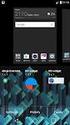 Głośnik bezprzewodowy Instrukcja obsługi HEOS 7 HS2 HEOS 5 HS2 Spis treści Ustawienia Użytkowanie Rozwiązywanie problemów Dioda LED stanu Dodatek Wprowadzenie 5 Przed rozpoczęciem 6 Wymagania systemowe
Głośnik bezprzewodowy Instrukcja obsługi HEOS 7 HS2 HEOS 5 HS2 Spis treści Ustawienia Użytkowanie Rozwiązywanie problemów Dioda LED stanu Dodatek Wprowadzenie 5 Przed rozpoczęciem 6 Wymagania systemowe
Zasilanie ednet.power
 Zasilanie ednet.power Instrukcja szybkiej instalacji 84290 84291 84292 84290 Zestaw startowy zasilania ednet.power (1 moduł główny sieci Wi-Fi + 1 inteligentna wtyczka do zastosowań w pomieszczeniach)
Zasilanie ednet.power Instrukcja szybkiej instalacji 84290 84291 84292 84290 Zestaw startowy zasilania ednet.power (1 moduł główny sieci Wi-Fi + 1 inteligentna wtyczka do zastosowań w pomieszczeniach)
Instrukcja obsługi. HEOS 3 HS2 HEOS 1 HS2 Zestaw HEOS 1 Go Pack (sprzedawany oddzielnie) GŁOŚNIK BEZPRZEWODOWY BATERIA DLA HEOS 1
 GŁOŚNIK BEZPRZEWODOWY BATERIA DLA HEOS Instrukcja obsługi HEOS 3 HS2 HEOS HS2 Zestaw HEOS Go Pack (sprzedawany oddzielnie) Spis treści Ustawienia Użytkowanie Rozwiązywanie problemów Dioda LED stanu Dodatek
GŁOŚNIK BEZPRZEWODOWY BATERIA DLA HEOS Instrukcja obsługi HEOS 3 HS2 HEOS HS2 Zestaw HEOS Go Pack (sprzedawany oddzielnie) Spis treści Ustawienia Użytkowanie Rozwiązywanie problemów Dioda LED stanu Dodatek
HEOS HomeCinema QUICK START GUIDE
 HEOS HomeCinema QUICK START GUIDE ZANIM ROZPOCZNIESZ Zestaw HEOS HomeCinema został zaprojektowany, aby poprawić dźwięk telewizora i umożliwić korzyści oferowane przez bezprzewodowy system audio multiroom
HEOS HomeCinema QUICK START GUIDE ZANIM ROZPOCZNIESZ Zestaw HEOS HomeCinema został zaprojektowany, aby poprawić dźwięk telewizora i umożliwić korzyści oferowane przez bezprzewodowy system audio multiroom
Spis treści Ustawienia Użytkowanie Rozwiązywanie problemów Dioda LED stanu Dodatek SIECIOWY WZMACNIACZ MULTI-ROOM. Instrukcja obsługi.
 SIECIOWY WZMACNIACZ MULTI-ROOM Instrukcja obsługi HEOS Drive HS Spis treści Ustawienia Użytkowanie Rozwiązywanie problemów Dioda LED stanu Dodatek Wprowadzenie 5 Przed rozpoczęciem 6 Wymagania systemowe
SIECIOWY WZMACNIACZ MULTI-ROOM Instrukcja obsługi HEOS Drive HS Spis treści Ustawienia Użytkowanie Rozwiązywanie problemów Dioda LED stanu Dodatek Wprowadzenie 5 Przed rozpoczęciem 6 Wymagania systemowe
Spis treści Ustawienia Użytkowanie Rozwiązywanie problemów Dioda LED stanu Dodatek. Bezprzewodowy wzmacniacz. Instrukcja obsługi.
 Bezprzewodowy wzmacniacz Instrukcja obsługi HEOS Amp HS2 Spis treści Ustawienia Użytkowanie Rozwiązywanie problemów Dioda LED stanu Dodatek Wprowadzenie 5 Przed rozpoczęciem 6 Wymagania systemowe 6 Wymagania
Bezprzewodowy wzmacniacz Instrukcja obsługi HEOS Amp HS2 Spis treści Ustawienia Użytkowanie Rozwiązywanie problemów Dioda LED stanu Dodatek Wprowadzenie 5 Przed rozpoczęciem 6 Wymagania systemowe 6 Wymagania
SP-1101W/SP-2101W Instrukcja Szybkiej Instalacji
 SP-1101W/SP-2101W Instrukcja Szybkiej Instalacji 05-2014 / v1.0 1 I. Informacje o produkcie I-1. Zawartość opakowania Przełącznik Smart Plug Instrukcja Szybkiej Instalacji CD z szybkiej instalacji I-2.
SP-1101W/SP-2101W Instrukcja Szybkiej Instalacji 05-2014 / v1.0 1 I. Informacje o produkcie I-1. Zawartość opakowania Przełącznik Smart Plug Instrukcja Szybkiej Instalacji CD z szybkiej instalacji I-2.
Kontroler sterownika bramy garażowej Wi-Fi do aplikacji TUYA
 Kontroler sterownika bramy garażowej Wi-Fi do aplikacji TUYA Zawartość zestawu: Podręcznik użytkownika GD-DC5 czujnik otwarcia przewód kabel micro USB taśma dwustronna 3M opaski zaciskowe uchwyt uchyty
Kontroler sterownika bramy garażowej Wi-Fi do aplikacji TUYA Zawartość zestawu: Podręcznik użytkownika GD-DC5 czujnik otwarcia przewód kabel micro USB taśma dwustronna 3M opaski zaciskowe uchwyt uchyty
Bezprzewodowy panel dźwiękowy
 KRÓTKA INSTRUKCJA POLSKI Bezprzewodowy panel dźwiękowy Proszę dokładnie przeczytać ten podręcznik przed rozpoczęciem użytkowania zestawu i zachować go na przyszłość. Jeśli chcesz uzyskać instrukcje opisującą
KRÓTKA INSTRUKCJA POLSKI Bezprzewodowy panel dźwiękowy Proszę dokładnie przeczytać ten podręcznik przed rozpoczęciem użytkowania zestawu i zachować go na przyszłość. Jeśli chcesz uzyskać instrukcje opisującą
Skrócona instrukcja obsługi kamery Arlo Baby
 Skrócona instrukcja obsługi kamery Arlo Baby Witamy! Dziękujemy za wybranie kamery Arlo Baby. Rozpoczęcie pracy jest bardzo łatwe. Zawartość zestawu Kamera Arlo Baby Kabel zasilający USB Zasilacz USB (różne
Skrócona instrukcja obsługi kamery Arlo Baby Witamy! Dziękujemy za wybranie kamery Arlo Baby. Rozpoczęcie pracy jest bardzo łatwe. Zawartość zestawu Kamera Arlo Baby Kabel zasilający USB Zasilacz USB (różne
Spis treści Ustawienia Użytkowanie Rozwiązywanie problemów Dioda LED stanu Dodatek. Bezprzewodowy wzmacniacz. Instrukcja obsługi.
 Bezprzewodowy wzmacniacz Instrukcja obsługi HEOS Amp Spis treści Ustawienia Użytkowanie Rozwiązywanie problemów Dioda LED stanu Dodatek Wprowadzenie 6 Przed rozpoczęciem 7 Wymagania systemowe 7 Wymagania
Bezprzewodowy wzmacniacz Instrukcja obsługi HEOS Amp Spis treści Ustawienia Użytkowanie Rozwiązywanie problemów Dioda LED stanu Dodatek Wprowadzenie 6 Przed rozpoczęciem 7 Wymagania systemowe 7 Wymagania
Skrócona instrukcja obsługi kamery Arlo Baby
 Skrócona instrukcja obsługi kamery Arlo Baby Zawartość zestawu Witamy! Dziękujemy za wybranie kamery Arlo Baby. Rozpoczęcie pracy jest bardzo łatwe. Kamera Arlo Baby Kabel zasilający USB Zasilacz USB Skrócona
Skrócona instrukcja obsługi kamery Arlo Baby Zawartość zestawu Witamy! Dziękujemy za wybranie kamery Arlo Baby. Rozpoczęcie pracy jest bardzo łatwe. Kamera Arlo Baby Kabel zasilający USB Zasilacz USB Skrócona
N150 Router WiFi (N150R)
 Easy, Reliable & Secure Podręcznik instalacji N150 Router WiFi (N150R) Znaki towarowe Nazwy marek i produktów są znakami towarowymi lub zastrzeżonymi znakami towarowymi należącymi do ich prawnych właścicieli.
Easy, Reliable & Secure Podręcznik instalacji N150 Router WiFi (N150R) Znaki towarowe Nazwy marek i produktów są znakami towarowymi lub zastrzeżonymi znakami towarowymi należącymi do ich prawnych właścicieli.
PRZENOŚNY GŁOŚNIK BLUETOOTH SUPER BASS
 PRZENOŚNY GŁOŚNIK BLUETOOTH SUPER BASS Instrukcja obsługi DA-10287 Dziękujemy za zakup przenośnego głośnika Bluetooth Super Bass DIGITUS DA-10287! Niniejsza instrukcja obsługi pomoże i ułatwi użytkowanie
PRZENOŚNY GŁOŚNIK BLUETOOTH SUPER BASS Instrukcja obsługi DA-10287 Dziękujemy za zakup przenośnego głośnika Bluetooth Super Bass DIGITUS DA-10287! Niniejsza instrukcja obsługi pomoże i ułatwi użytkowanie
Odtwarzanie muzyki przez sieć Wi-Fi
 PLD1 Osobisty system audio Odtwarzanie muzyki przez sieć Wi-Fi Odtwarzanie muzyki przez sieć Wi-Fi PL SRS-X9 Dostępne są trzy wymienione poniżej dokumenty. Słuchanie muzyki przez sieć Wi-Fi (ten dokument)
PLD1 Osobisty system audio Odtwarzanie muzyki przez sieć Wi-Fi Odtwarzanie muzyki przez sieć Wi-Fi PL SRS-X9 Dostępne są trzy wymienione poniżej dokumenty. Słuchanie muzyki przez sieć Wi-Fi (ten dokument)
Kabel Ethernet (UTP/bezpośredni, kat. 5) Pilot zdalnego sterowania z bateriami
 Urządzenie działa z systemami operacyjnymi Windows XP, 2000, Me i 98SE Przed rozpoczęciem DSM-320 Bezprzewodowy odtwarzacz multimedialny Wymagania wstępne: komputer z systemem operacyjnym Windows XP, 2000,
Urządzenie działa z systemami operacyjnymi Windows XP, 2000, Me i 98SE Przed rozpoczęciem DSM-320 Bezprzewodowy odtwarzacz multimedialny Wymagania wstępne: komputer z systemem operacyjnym Windows XP, 2000,
Eura-Tech. Instrukcja Obsługi Aplikacji Mobilnej
 Eura-Tech Instrukcja Obsługi Aplikacji Mobilnej Pobieranie aplikacji Przed rozpoczęciem ustawiania kamery IP, pobierz i zainstaluj aplikację Eura Cam. W sklepie Google Play wyszukaj aplikację EuraCam Funkcjonalność
Eura-Tech Instrukcja Obsługi Aplikacji Mobilnej Pobieranie aplikacji Przed rozpoczęciem ustawiania kamery IP, pobierz i zainstaluj aplikację Eura Cam. W sklepie Google Play wyszukaj aplikację EuraCam Funkcjonalność
JVC CAM Control (na telefony iphone) Instrukcja obsługi
 JVC CAM Control (na telefony iphone) Instrukcja obsługi Polski To jest instrukcja obsługi oprogramowania (na telefony iphone) urządzenia Live Streaming Camera GV LS2/GV LS1 wyprodukowanego przez firmę
JVC CAM Control (na telefony iphone) Instrukcja obsługi Polski To jest instrukcja obsługi oprogramowania (na telefony iphone) urządzenia Live Streaming Camera GV LS2/GV LS1 wyprodukowanego przez firmę
Projektor DLP Coolux X6
 Projektor DLP Instalacja Obsługa Użytkowanie Wprowadzenie Spis treści 1 Informacje i ostrzeżenia Dziękujemy za zakup projektora! Po przeczytaniu poniższej treści będziesz wiedział jak prawidłowo użytkować
Projektor DLP Instalacja Obsługa Użytkowanie Wprowadzenie Spis treści 1 Informacje i ostrzeżenia Dziękujemy za zakup projektora! Po przeczytaniu poniższej treści będziesz wiedział jak prawidłowo użytkować
SKRÓCONA INSTRUKCJA OBSŁUGI
 w Konwertowalny tablet SKRÓCONA INSTRUKCJA OBSŁUGI 8085 LKB001X CJB1FH002AQA Spis treści 1 Pierwsze kroki... 1 1.1 Wygląd... 1 1.2 Ładowanie tabletu i klawiatury... 3 1.3 Wkładanie kart microsd i SIM...
w Konwertowalny tablet SKRÓCONA INSTRUKCJA OBSŁUGI 8085 LKB001X CJB1FH002AQA Spis treści 1 Pierwsze kroki... 1 1.1 Wygląd... 1 1.2 Ładowanie tabletu i klawiatury... 3 1.3 Wkładanie kart microsd i SIM...
Multiroom Link. podręcznik użytkownika. wyobraź sobie możliwości
 Link podręcznik użytkownika wyobraź sobie możliwości Dziękujemy za zakup produktu firmy Samsung W celu uzyskania pełniejszej obsługi produkt należy zarejestrować na stronie internetowej www.samsung.com/register
Link podręcznik użytkownika wyobraź sobie możliwości Dziękujemy za zakup produktu firmy Samsung W celu uzyskania pełniejszej obsługi produkt należy zarejestrować na stronie internetowej www.samsung.com/register
CENTRALA STERUJĄCA SMART CONTROL
 Dane Techniczne / Możliwość sterowania urządzeniami marki YOODA i CORTINO za pomocą smartfonów, tabletów i komputera / Tworzenie i zarządzanie grupami urządzeń / Możliwość konfiguracji zdarzeń czasowych
Dane Techniczne / Możliwość sterowania urządzeniami marki YOODA i CORTINO za pomocą smartfonów, tabletów i komputera / Tworzenie i zarządzanie grupami urządzeń / Możliwość konfiguracji zdarzeń czasowych
SONOFF DUAL INSTRUKCJA OBSŁUGI
 SONOFF DUAL INSTRUKCJA OBSŁUGI Witam, zapraszamy do korzystania Sonoff Podwójny! Sonoff Podwójny obsługuje połączenia dwóch urządzeń AGD i urządzeń elektronicznych, co pozwala niezależnie kontrolować je
SONOFF DUAL INSTRUKCJA OBSŁUGI Witam, zapraszamy do korzystania Sonoff Podwójny! Sonoff Podwójny obsługuje połączenia dwóch urządzeń AGD i urządzeń elektronicznych, co pozwala niezależnie kontrolować je
Quick Setup Guide. Start Here Starten Sie hier Commencez ici Iniziare qui Iniciar aquí Start Hier Starta här Перед началом работы Zacznij tutaj
 Quick Setup Guide Network Receiver DRA-N Start Here Starten Sie hier Commencez ici Iniziare qui Iniciar aquí Start Hier Starta här Перед началом работы Zacznij tutaj Przed rozpoczęciem Zawartość opakowania
Quick Setup Guide Network Receiver DRA-N Start Here Starten Sie hier Commencez ici Iniziare qui Iniciar aquí Start Hier Starta här Перед началом работы Zacznij tutaj Przed rozpoczęciem Zawartość opakowania
Grandstream Networks, Inc. Multimedialny telefon IP GXV3275 Android TM Instrukcja szybkiego startu
 Grandstream Networks, Inc. Multimedialny telefon IP GXV3275 Android TM Instrukcja szybkiego startu INSTALACJA ZAWARTOŚĆ OPAKOWANIA Zawartość GXV3275 Obudowa główna 1 Słuchawka 1 Przewód telefoniczny 1
Grandstream Networks, Inc. Multimedialny telefon IP GXV3275 Android TM Instrukcja szybkiego startu INSTALACJA ZAWARTOŚĆ OPAKOWANIA Zawartość GXV3275 Obudowa główna 1 Słuchawka 1 Przewód telefoniczny 1
Instrukcja inteligentnego gniazda Wi-Fi współpracującego z systemem Asystent. domowy
 Instrukcja inteligentnego gniazda Wi-Fi współpracującego z systemem Asystent domowy Instrukcja inteligentnego gniazda Wi-Fi współpracującego z systemem Asystent domowy 1 Podłącz do prądu 2 Połącz z siecią
Instrukcja inteligentnego gniazda Wi-Fi współpracującego z systemem Asystent domowy Instrukcja inteligentnego gniazda Wi-Fi współpracującego z systemem Asystent domowy 1 Podłącz do prądu 2 Połącz z siecią
URZĄDZENIE DO BEZPRZEWODOWEGO STRUMIENIOWANIA MULTIMEDIÓW
 URZĄDZENIE DO BEZPRZEWODOWEGO STRUMIENIOWANIA MULTIMEDIÓW Instrukcja szybkiej instalacji DN-70310 1. Prezentacja produktu Dziękujemy za wybranie urządzenia do bezprzewodowego strumieniowania multimediów
URZĄDZENIE DO BEZPRZEWODOWEGO STRUMIENIOWANIA MULTIMEDIÓW Instrukcja szybkiej instalacji DN-70310 1. Prezentacja produktu Dziękujemy za wybranie urządzenia do bezprzewodowego strumieniowania multimediów
ZyXEL NBG-415N. Bezprzewodowy router szerokopasmowy 802.11n. Skrócona instrukcja obsługi. Wersja 1.00 10/2006 Edycja 1
 ZyXEL NBG-415N Bezprzewodowy router szerokopasmowy 802.11n Skrócona instrukcja obsługi Wersja 1.00 10/2006 Edycja 1 Copyright 2006 ZyXEL Communications Corporation. Wszystkie prawa zastrzeżone Wprowadzenie
ZyXEL NBG-415N Bezprzewodowy router szerokopasmowy 802.11n Skrócona instrukcja obsługi Wersja 1.00 10/2006 Edycja 1 Copyright 2006 ZyXEL Communications Corporation. Wszystkie prawa zastrzeżone Wprowadzenie
Skrócona instrukcja obsługi
 Skrócona instrukcja obsługi 1 Witamy! Dziękujemy za wybranie Arlo Q Plus. Rozpoczęcie pracy jest bardzo łatwe. 2 3 Zawartość zestawu 3 sposoby na połączenie nowej kamery Można połączyć kamerę Arlo Q Plus
Skrócona instrukcja obsługi 1 Witamy! Dziękujemy za wybranie Arlo Q Plus. Rozpoczęcie pracy jest bardzo łatwe. 2 3 Zawartość zestawu 3 sposoby na połączenie nowej kamery Można połączyć kamerę Arlo Q Plus
Telefon głośnomówiący HP UC Speaker Phone. Instrukcja obsługi
 Telefon głośnomówiący HP UC Speaker Phone Instrukcja obsługi Copyright 2014, 2015 Hewlett-Packard Development Company, L.P. Bluetooth jest znakiem towarowym należącym do właściciela i używanym przez firmę
Telefon głośnomówiący HP UC Speaker Phone Instrukcja obsługi Copyright 2014, 2015 Hewlett-Packard Development Company, L.P. Bluetooth jest znakiem towarowym należącym do właściciela i używanym przez firmę
EM4590R1 Uniwersalny repeater Wi-Fi z funkcją WPS
 EM4590R1 Uniwersalny repeater Wi-Fi z funkcją WPS 2 POLSKI EM4590R1 - Uniwersalny repeater Wi-Fi z funkcją WPS Spis treści 1.0 Wprowadzenie... 2 1.1 Zawartość opakowania... 2 2.0 Gdzie można umieścić repeater
EM4590R1 Uniwersalny repeater Wi-Fi z funkcją WPS 2 POLSKI EM4590R1 - Uniwersalny repeater Wi-Fi z funkcją WPS Spis treści 1.0 Wprowadzenie... 2 1.1 Zawartość opakowania... 2 2.0 Gdzie można umieścić repeater
Wzmacniacz sygnału, repeater Wi-Fi Conrad N300, do gniazdka, 1xRJ45
 INSTRUKCJA OBSŁUGI Wzmacniacz sygnału, repeater Wi-Fi Conrad N300, do gniazdka, 1xRJ45 Produkt nr: 986922 Strona 1 z 17 Wzmacniacz sygnału, repeater Wi-Fi Conrad N300 To urządzenie WI-Fi jest zaprojekowane
INSTRUKCJA OBSŁUGI Wzmacniacz sygnału, repeater Wi-Fi Conrad N300, do gniazdka, 1xRJ45 Produkt nr: 986922 Strona 1 z 17 Wzmacniacz sygnału, repeater Wi-Fi Conrad N300 To urządzenie WI-Fi jest zaprojekowane
INSTRUKCJA OBSŁUGI URZĄDZEŃ ANDROID BOX MINIX
 INSTRUKCJA OBSŁUGI URZĄDZEŃ ANDROID BOX MINIX 1 Spis treści Spis treści...2 1. Zawartość opakowania...3 2. Opis urządzenia...3 3. Funkcje...4 4. Oprogramowanie i konta...5 5. Pierwsze uruchomienie...5
INSTRUKCJA OBSŁUGI URZĄDZEŃ ANDROID BOX MINIX 1 Spis treści Spis treści...2 1. Zawartość opakowania...3 2. Opis urządzenia...3 3. Funkcje...4 4. Oprogramowanie i konta...5 5. Pierwsze uruchomienie...5
Linksys WMA 11. Zawartość zestawu. Seria Instant Wireless. Jak zainstalować urządzenie WMA11 WMA11
 Seria Instant Wireless Linksys WMA 11 Zawartość zestawu Jak zainstalować urządzenie Urządzenie wraz z podstawą i osłoną na kable Pilot zdalnego sterowania (wraz z 2 bateriami AAA) Kabel Audio/Video z trzema
Seria Instant Wireless Linksys WMA 11 Zawartość zestawu Jak zainstalować urządzenie Urządzenie wraz z podstawą i osłoną na kable Pilot zdalnego sterowania (wraz z 2 bateriami AAA) Kabel Audio/Video z trzema
Unitek Y-5501 adapter WiFi do HDMI
 Unitek Y-5501 adapter WiFi do HDMI Poznań 2013 Opis Unitek Y-5501 WiFi Smart Player to bezprzewodowy adapter mediów który wzbogaca funkcjonalność zwykłego telewizora o funkcję SMART. Niewielki i lekki
Unitek Y-5501 adapter WiFi do HDMI Poznań 2013 Opis Unitek Y-5501 WiFi Smart Player to bezprzewodowy adapter mediów który wzbogaca funkcjonalność zwykłego telewizora o funkcję SMART. Niewielki i lekki
Przewodnik połączenia (dla aparatu COOLPIX)
 Przewodnik połączenia (dla aparatu COOLPIX) W niniejszym dokumencie została opisana procedura korzystania z aplikacji SnapBridge (wersja 2.5) w celu nawiązania połączenia bezprzewodowego pomiędzy obsługiwanym
Przewodnik połączenia (dla aparatu COOLPIX) W niniejszym dokumencie została opisana procedura korzystania z aplikacji SnapBridge (wersja 2.5) w celu nawiązania połączenia bezprzewodowego pomiędzy obsługiwanym
SPIS TREŚCI SOUNDBAR + BEZPRZEWODOWY SUBWOOFER
 SOUNDBAR + BEZPRZEWODOWY SUBWOOFER SPIS TREŚCI 2 - ZAWARTOŚĆ PUDEŁKA 3 - SOUNDBAR 4 - INSTALACJA GŁOŚNIKA 5 - ZŁĄCZA - HDMI - ARC 6 - WŁĄCZANIE HDMI CEC 6 - WYŁĄCZANIE GŁOŚNIKÓW TV 7 - ZŁĄCZA - CYFROWE
SOUNDBAR + BEZPRZEWODOWY SUBWOOFER SPIS TREŚCI 2 - ZAWARTOŚĆ PUDEŁKA 3 - SOUNDBAR 4 - INSTALACJA GŁOŚNIKA 5 - ZŁĄCZA - HDMI - ARC 6 - WŁĄCZANIE HDMI CEC 6 - WYŁĄCZANIE GŁOŚNIKÓW TV 7 - ZŁĄCZA - CYFROWE
Głośnik Spectro II z diodami LED i funkcją Bluetooth
 Głośnik Spectro II z diodami LED i funkcją Bluetooth Instrukcja obsługi 33048 Ważne instrukcje bezpieczeństwa Obudowa głośnika zapewnia ochronę przed wodą rozpryskiwaną pod różnymi kątami. Zanurzenie urządzenia
Głośnik Spectro II z diodami LED i funkcją Bluetooth Instrukcja obsługi 33048 Ważne instrukcje bezpieczeństwa Obudowa głośnika zapewnia ochronę przed wodą rozpryskiwaną pod różnymi kątami. Zanurzenie urządzenia
Podłączenie urządzenia. W trakcie konfiguracji routera należy korzystać wyłącznie z przewodowego połączenia sieciowego.
 Instalacja Podłączenie urządzenia W trakcie konfiguracji routera należy korzystać wyłącznie z przewodowego połączenia sieciowego. Należy dopilnować by nie podłączać urządzeń mokrymi rękami. Jeżeli aktualnie
Instalacja Podłączenie urządzenia W trakcie konfiguracji routera należy korzystać wyłącznie z przewodowego połączenia sieciowego. Należy dopilnować by nie podłączać urządzeń mokrymi rękami. Jeżeli aktualnie
Urządzenie TL-WA7510N jest przeznaczone do połączeń point-to-point na daleką odległość. Umożliwia zdalne udostępnianie Internetu.
 Instalacja 1 Typowe połączenie Urządzenie TL-WA7510N jest przeznaczone do połączeń point-to-point na daleką odległość. Umożliwia zdalne udostępnianie Internetu. Powyżej pokazane jest typowe połączenie
Instalacja 1 Typowe połączenie Urządzenie TL-WA7510N jest przeznaczone do połączeń point-to-point na daleką odległość. Umożliwia zdalne udostępnianie Internetu. Powyżej pokazane jest typowe połączenie
Instrukcja obsługi projektora sieciowego
 Instrukcja obsługi projektora sieciowego Spis treści Przygotowanie...3 Podłączenie projektora do komputera...3 Podłączenie przewodowe... 3 Zdalne sterowanie projektorem poprzez przeglądarkę internetową...5
Instrukcja obsługi projektora sieciowego Spis treści Przygotowanie...3 Podłączenie projektora do komputera...3 Podłączenie przewodowe... 3 Zdalne sterowanie projektorem poprzez przeglądarkę internetową...5
Ford SYNC z AppLink UZUPEŁNIENIE
 UZUPEŁNIENIE Zanim zaczniesz korzystać z systemu Ford SYNC z AppLink Parowanie smartfonu z samochodem Aby móc skorzystać z systemu, należy w pierwszej kolejności sparować telefon z pojazdem. Czynności,
UZUPEŁNIENIE Zanim zaczniesz korzystać z systemu Ford SYNC z AppLink Parowanie smartfonu z samochodem Aby móc skorzystać z systemu, należy w pierwszej kolejności sparować telefon z pojazdem. Czynności,
Bose Solo 5 Ultimate Audio Konin kategoria: TOP > Bose > Głośniki > Kino domowe
 http://ultimateaudio.pl Bose Solo 5 Ultimate Audio Konin kategoria: TOP > Bose > Głośniki > Kino domowe Producent: Bose 1 199,00 zł Kod QR: Czas, aby Twój telewizor brzmiał równie dobrze, jak wygląda Bose
http://ultimateaudio.pl Bose Solo 5 Ultimate Audio Konin kategoria: TOP > Bose > Głośniki > Kino domowe Producent: Bose 1 199,00 zł Kod QR: Czas, aby Twój telewizor brzmiał równie dobrze, jak wygląda Bose
Odtwarzaj muzykę w sieci Wi-Fi
 Osobisty system audio Odtwarzaj muzykę w sieci Wi-Fi Najpierw przeczytaj ten dokument. Odtwarzaj muzykę w sieci Wi-Fi PL SRS-X7 Niniejszy podręcznik zawiera informacje wprowadzające o tym, jak odtwarzać
Osobisty system audio Odtwarzaj muzykę w sieci Wi-Fi Najpierw przeczytaj ten dokument. Odtwarzaj muzykę w sieci Wi-Fi PL SRS-X7 Niniejszy podręcznik zawiera informacje wprowadzające o tym, jak odtwarzać
Skrócona instrukcja obsługi
 Skrócona instrukcja obsługi Powerline 1000 Model PL1000v2 Zawartość opakowania W niektórych krajach do produktu dołączona jest płyta z oprogramowaniem. 2 Wprowadzenie Adaptery Powerline zapewniają alternatywną
Skrócona instrukcja obsługi Powerline 1000 Model PL1000v2 Zawartość opakowania W niektórych krajach do produktu dołączona jest płyta z oprogramowaniem. 2 Wprowadzenie Adaptery Powerline zapewniają alternatywną
NEO X5 Nr produktu 394380
 INSTRUKCJA OBSŁUGI NEO X5 Nr produktu 394380 Strona 1 z 7 Zawartość opakowania - MINIX NEO X5 x 1 - Pilot MINIX x 1 - Przejściówka zasilania 5V x 1 - Kabel mikro USB OTG x 1 - Kabel HDMI x 1 - Przewodnik
INSTRUKCJA OBSŁUGI NEO X5 Nr produktu 394380 Strona 1 z 7 Zawartość opakowania - MINIX NEO X5 x 1 - Pilot MINIX x 1 - Przejściówka zasilania 5V x 1 - Kabel mikro USB OTG x 1 - Kabel HDMI x 1 - Przewodnik
Dell P2018H Dell Display Manager Instrukcja użytkownika
 Dell P2018H Dell Display Manager Instrukcja użytkownika Model monitora: P2018H Model - zgodność z przepisami: P2018Hc UWAGA: UWAGA oznacza ważną informację, która może pomóc w lepszym wykorzystaniu komputera.
Dell P2018H Dell Display Manager Instrukcja użytkownika Model monitora: P2018H Model - zgodność z przepisami: P2018Hc UWAGA: UWAGA oznacza ważną informację, która może pomóc w lepszym wykorzystaniu komputera.
Instalacja Stacji Pogodowej Netatmo (ios, Android, Windows) Pełna instrukcja obsługi przedstawiająca wszystkie możliwości
 Instalacja Stacji Pogodowej Netatmo (ios, Android, Windows) Pełna instrukcja obsługi przedstawiająca wszystkie możliwości Netatmo Weather Station do pobrania ze strony: http://pl.horn.eu/pl/pl/marki/netatmo/netatmo/weather_station?s1=1
Instalacja Stacji Pogodowej Netatmo (ios, Android, Windows) Pełna instrukcja obsługi przedstawiająca wszystkie możliwości Netatmo Weather Station do pobrania ze strony: http://pl.horn.eu/pl/pl/marki/netatmo/netatmo/weather_station?s1=1
Podręcznik użytkownika. bramka IP. wideodomofon w smartfonie. model: MS03 CLOUD SERVICE SYSTEM
 Podręcznik użytkownika bramka IP wideodomofon w smartfonie model: MS03 INSTRUKCJA OBSŁUGI CLOUD SERVICE SYSTEM SPECYFIKACJA TECHNICZNA Schemat połączenia WAŻNE! Do korzystania z bramki IP niezbędne jest
Podręcznik użytkownika bramka IP wideodomofon w smartfonie model: MS03 INSTRUKCJA OBSŁUGI CLOUD SERVICE SYSTEM SPECYFIKACJA TECHNICZNA Schemat połączenia WAŻNE! Do korzystania z bramki IP niezbędne jest
ZESTAW PRZEDŁUŻAJĄCY HDMI, FULL HD
 ZESTAW PRZEDŁUŻAJĄCY HDMI, FULL HD Instrukcja obsługi DS-55100-1 Zestaw przedłużacza sygnału wideo Zestaw przedłużacza Digitus HDMI, Full HD to rozwiązanie do przedłużania sygnału wideo do 50 m spełniające
ZESTAW PRZEDŁUŻAJĄCY HDMI, FULL HD Instrukcja obsługi DS-55100-1 Zestaw przedłużacza sygnału wideo Zestaw przedłużacza Digitus HDMI, Full HD to rozwiązanie do przedłużania sygnału wideo do 50 m spełniające
Seria wielofunkcyjnych serwerów sieciowych USB
 Seria wielofunkcyjnych serwerów sieciowych USB Przewodnik szybkiej instalacji Wstęp Niniejszy dokument opisuje kroki instalacji i konfiguracji wielofunkcyjnego serwera sieciowego jako serwera urządzenia
Seria wielofunkcyjnych serwerów sieciowych USB Przewodnik szybkiej instalacji Wstęp Niniejszy dokument opisuje kroki instalacji i konfiguracji wielofunkcyjnego serwera sieciowego jako serwera urządzenia
Projektor LED UC46. Wprowadzenie. Spis treści. Instalacja Obsługa Użytkowanie. 1. Informacje i ostrzeżenia
 Projektor LED Instalacja Obsługa Użytkowanie Wprowadzenie Spis treści 1. Informacje i ostrzeżenia Dziękujemy za zakup projektora! Po przeczytaniu poniższej treści będziesz wiedział jak prawidłowo użytkować
Projektor LED Instalacja Obsługa Użytkowanie Wprowadzenie Spis treści 1. Informacje i ostrzeżenia Dziękujemy za zakup projektora! Po przeczytaniu poniższej treści będziesz wiedział jak prawidłowo użytkować
Ri-Co informacje techniczne
 Ri-Co informacje techniczne DIODA sygnalizacyjna WEJŚCIA sygnałowe 3-24VAC/DC ZŁĄCZE diagnostyczne WYJŚCIA Sterujące 20mA ZASILANIE 12-24 VAC/DC Ri-Co podłączenie Sterownik należy podłączyć do napędu zgodnie
Ri-Co informacje techniczne DIODA sygnalizacyjna WEJŚCIA sygnałowe 3-24VAC/DC ZŁĄCZE diagnostyczne WYJŚCIA Sterujące 20mA ZASILANIE 12-24 VAC/DC Ri-Co podłączenie Sterownik należy podłączyć do napędu zgodnie
Zestaw do zwiększania zasięgu sygnału HDMI Full HD, 130 m
 Zestaw do zwiększania zasięgu sygnału HDMI Full HD, 130 m Instrukcja obsługi DS-55101 Zestaw przedłużacza sygnału wideo Zestaw przedłużacza Digitus HDMI, Full HD to rozwiązanie do przedłużania sygnału
Zestaw do zwiększania zasięgu sygnału HDMI Full HD, 130 m Instrukcja obsługi DS-55101 Zestaw przedłużacza sygnału wideo Zestaw przedłużacza Digitus HDMI, Full HD to rozwiązanie do przedłużania sygnału
Specyfikacja techniczna:
 User manual Polski PL Proxi Shade jest modułem roletowym w obudowie dopuszkowej. Pozwala na sterowanie pozycją rolety, markizy itp. za pomocą aplikacji mobilnej Proxi jak i ręcznie przy użyciu klasycznych
User manual Polski PL Proxi Shade jest modułem roletowym w obudowie dopuszkowej. Pozwala na sterowanie pozycją rolety, markizy itp. za pomocą aplikacji mobilnej Proxi jak i ręcznie przy użyciu klasycznych
IRISPen Air 7. Skrócona instrukcja obsługi. (ios)
 IRISPen Air 7 Skrócona instrukcja obsługi (ios) Niniejsza skrócona instrukcja obsługi pomaga w rozpoczęciu korzystania z urządzenia IRISPen TM Air 7. Zapoznaj się z nią przed przystąpieniem do użytkowania
IRISPen Air 7 Skrócona instrukcja obsługi (ios) Niniejsza skrócona instrukcja obsługi pomaga w rozpoczęciu korzystania z urządzenia IRISPen TM Air 7. Zapoznaj się z nią przed przystąpieniem do użytkowania
Przewodnik Google Cloud Print
 Przewodnik Google Cloud Print Wersja 0 POL Definicje oznaczeń W niniejszym podręczniku użytkownika zastosowano następującą konwencję oznaczeń: Informacje mówią o tym, jak należy reagować w danej sytuacji,
Przewodnik Google Cloud Print Wersja 0 POL Definicje oznaczeń W niniejszym podręczniku użytkownika zastosowano następującą konwencję oznaczeń: Informacje mówią o tym, jak należy reagować w danej sytuacji,
Głośnik Sonar II z diodami LED i funkcją Bluetooth
 Głośnik Sonar II z diodami LED i funkcją Bluetooth Instrukcja użytkowania 33047 Ważne instrukcje bezpieczeństwa Głośnik należy przechowywać z dala od wody i innych płynów. Głośnik należy przechowywać z
Głośnik Sonar II z diodami LED i funkcją Bluetooth Instrukcja użytkowania 33047 Ważne instrukcje bezpieczeństwa Głośnik należy przechowywać z dala od wody i innych płynów. Głośnik należy przechowywać z
INSTRUKCJA INSTALACJI. Modem Technicolor CGA 4233
 INSTRUKCJA INSTALACJI Modem Technicolor CGA 4233 SPIS TREŚCI Wstęp... 3 1. Zestaw instalacyjny... 3 2. Budowa modemu kablowego... 4 2.1. Przedni panel... 4 2.2. Tylny panel... 5 3. Podłączenie modemu...
INSTRUKCJA INSTALACJI Modem Technicolor CGA 4233 SPIS TREŚCI Wstęp... 3 1. Zestaw instalacyjny... 3 2. Budowa modemu kablowego... 4 2.1. Przedni panel... 4 2.2. Tylny panel... 5 3. Podłączenie modemu...
Rozdział 1. Przegląd bramofonu SAFE
 Spis treści INSTRUKCJA OBSŁUGI SPIS TREŚCI ROZDZIAŁ 1. PRZEGLĄD BRAMOFONU SAFE... 2 1.1 OPIS... 2 1.2. FUNKCJE... 2 1.3. WYMAGANIA SYSTEMOWE... 2 1.4. ROZPOCZĘCIE UŻYTKOWANIA... 3 ROZDZIAŁ2. DZIAŁANIE
Spis treści INSTRUKCJA OBSŁUGI SPIS TREŚCI ROZDZIAŁ 1. PRZEGLĄD BRAMOFONU SAFE... 2 1.1 OPIS... 2 1.2. FUNKCJE... 2 1.3. WYMAGANIA SYSTEMOWE... 2 1.4. ROZPOCZĘCIE UŻYTKOWANIA... 3 ROZDZIAŁ2. DZIAŁANIE
Wzmacniacz sygnału Wi- Fi FRITZ!WLAN Repeater N / G
 Wzmacniacz sygnału Wi- Fi FRITZ!WLAN Repeater N / G Instrukcja obsługi Nr produktu: 971873 Przegląd funkcji FRITZ!WLAN Repeater poszerza zakres sieci bezprzewodowej. Aby poszerzyć sieć bezprzewodową, FRITZ!WLAN
Wzmacniacz sygnału Wi- Fi FRITZ!WLAN Repeater N / G Instrukcja obsługi Nr produktu: 971873 Przegląd funkcji FRITZ!WLAN Repeater poszerza zakres sieci bezprzewodowej. Aby poszerzyć sieć bezprzewodową, FRITZ!WLAN
Gamepad VR z funkcją Bluetooth
 Gamepad VR z funkcją Bluetooth Instrukcja obsługi 87002 Dziękujemy za zakup niniejszego produktu! Jest to przenośny gamepad z funkcją Bluetooth, który można wykorzystać do zdalnego sterowania w wirtualnej
Gamepad VR z funkcją Bluetooth Instrukcja obsługi 87002 Dziękujemy za zakup niniejszego produktu! Jest to przenośny gamepad z funkcją Bluetooth, który można wykorzystać do zdalnego sterowania w wirtualnej
"SOUNDBAR" BLUETOOTH Z GŁOŚNIKIEM BASOWYM
 "SOUNDBAR" BLUETOOTH Z GŁOŚNIKIEM BASOWYM Przewodnik szybkiej instalacji DA-10294 Dziękujemy za zakup DA-10294 DIGITUS. System ten, specjalnie zaprojektowany do odtwarzania muzyki poprzez Bluetooth z telefonu
"SOUNDBAR" BLUETOOTH Z GŁOŚNIKIEM BASOWYM Przewodnik szybkiej instalacji DA-10294 Dziękujemy za zakup DA-10294 DIGITUS. System ten, specjalnie zaprojektowany do odtwarzania muzyki poprzez Bluetooth z telefonu
System operacyjny Android wersja 4.2.2 Język polski
 ENDEAVOUR 800QC Skrócona instrukcja obsługi tabletu System operacyjny Android wersja 4.2.2 Język polski Dziękujemy wybranie produktu firmy Blaupunkt. Dokonali Państwo dobrego wyboru. Oczywiście będziemy
ENDEAVOUR 800QC Skrócona instrukcja obsługi tabletu System operacyjny Android wersja 4.2.2 Język polski Dziękujemy wybranie produktu firmy Blaupunkt. Dokonali Państwo dobrego wyboru. Oczywiście będziemy
Bose SoundTouch 10 Czarny Ultimate Audio Konin kategoria: TOP > Bose > Głośniki > Bezprzewodowe
 http://ultimateaudio.pl Bose SoundTouch 10 Czarny Ultimate Audio Konin kategoria: TOP > Bose > Głośniki > Bezprzewodowe Producent: Bose 999,00 zł Opcje produktu: Kod QR: Nasz najmniejszy system SoundTouch
http://ultimateaudio.pl Bose SoundTouch 10 Czarny Ultimate Audio Konin kategoria: TOP > Bose > Głośniki > Bezprzewodowe Producent: Bose 999,00 zł Opcje produktu: Kod QR: Nasz najmniejszy system SoundTouch
Skrócona instrukcja obsługi
 Skrócona instrukcja obsługi 1 Zawartość zestawu Witamy Dziękujemy za wybranie Arlo. Rozpoczęcie pracy jest bardzo łatwe. Zasilacz stacji bazowej W pełni bezprzewodowe kamery Kabel Ethernet Magnetyczne
Skrócona instrukcja obsługi 1 Zawartość zestawu Witamy Dziękujemy za wybranie Arlo. Rozpoczęcie pracy jest bardzo łatwe. Zasilacz stacji bazowej W pełni bezprzewodowe kamery Kabel Ethernet Magnetyczne
Uwaga: NIE korzystaj z portów USB oraz PWR jednocześnie. Może to trwale uszkodzić urządzenie ZyWALL.
 ZyWALL P1 Wprowadzenie ZyWALL P1 to sieciowe urządzenie zabezpieczające dla osób pracujących zdalnie Ten przewodnik pokazuje, jak skonfigurować ZyWALL do pracy w Internecie i z połączeniem VPN Zapoznaj
ZyWALL P1 Wprowadzenie ZyWALL P1 to sieciowe urządzenie zabezpieczające dla osób pracujących zdalnie Ten przewodnik pokazuje, jak skonfigurować ZyWALL do pracy w Internecie i z połączeniem VPN Zapoznaj
Podręcznik użytkownika
 Podręcznik użytkownika AE6000 Bezprzewodowa karta sieciowa USB Mini AC580 z obsługą dwóch pasm a Zawartość Opis produktu Funkcje 1 Instalacja Instalacja 2 Konfiguracja sieci bezprzewodowej Wi-Fi Protected
Podręcznik użytkownika AE6000 Bezprzewodowa karta sieciowa USB Mini AC580 z obsługą dwóch pasm a Zawartość Opis produktu Funkcje 1 Instalacja Instalacja 2 Konfiguracja sieci bezprzewodowej Wi-Fi Protected
JVC CAM Control. Podręcznik użytkownika. for Android. Polski LYT2562-010A 0812YMHYH-OT
 JVC CAM Control for Android Podręcznik użytkownika Polski LYT2562-010A 0812YMHYH-OT Obsługa JVC CAM Control Steruj kamerą za pomocą smartfona lub tabletu z systemem Android. Aplikacja dla tabletów Android
JVC CAM Control for Android Podręcznik użytkownika Polski LYT2562-010A 0812YMHYH-OT Obsługa JVC CAM Control Steruj kamerą za pomocą smartfona lub tabletu z systemem Android. Aplikacja dla tabletów Android
Korzystanie z odtwarzacza ipod
 Korzystanie z odtwarzacza ipod Korzystanie z odtwarzacza ipod Po podłączeniu ipoda można odtwarzać zapisane w nim pliki muzyczne i wideo. Przy użyciu tego urządzenia można wykonywać różne operacje, takie
Korzystanie z odtwarzacza ipod Korzystanie z odtwarzacza ipod Po podłączeniu ipoda można odtwarzać zapisane w nim pliki muzyczne i wideo. Przy użyciu tego urządzenia można wykonywać różne operacje, takie
Fiery Remote Scan. Uruchamianie programu Fiery Remote Scan. Skrzynki pocztowe
 Fiery Remote Scan Program Fiery Remote Scan umożliwia zarządzanie skanowaniem na serwerze Fiery server i drukarce ze zdalnego komputera. Programu Fiery Remote Scan można użyć do wykonania następujących
Fiery Remote Scan Program Fiery Remote Scan umożliwia zarządzanie skanowaniem na serwerze Fiery server i drukarce ze zdalnego komputera. Programu Fiery Remote Scan można użyć do wykonania następujących
Seria P-661HW-Dx Bezprzewodowy modem ADSL2+ z routerem
 Seria P-661HW-Dx Bezprzewodowy modem ADSL2+ z routerem Skrócona instrukcja obsługi Wersja 3.40 Edycja 1 3/2006-1 - Informacje ogólne Posługując się dołączoną płytą CD lub postępując zgodnie ze wskazówkami
Seria P-661HW-Dx Bezprzewodowy modem ADSL2+ z routerem Skrócona instrukcja obsługi Wersja 3.40 Edycja 1 3/2006-1 - Informacje ogólne Posługując się dołączoną płytą CD lub postępując zgodnie ze wskazówkami
"SOUNDBAR" BLUETOOTH Z GŁOŚNIKIEM BASOWYM
 "SOUNDBAR" BLUETOOTH Z GŁOŚNIKIEM BASOWYM Przewodnik szybkiej instalacji DA-10295 Witamy Dziękujemy za zakup Bluetooth Soundbar z głośnikiem basowym firmy Digitus Niezależnie od sposobu użycia produktu,
"SOUNDBAR" BLUETOOTH Z GŁOŚNIKIEM BASOWYM Przewodnik szybkiej instalacji DA-10295 Witamy Dziękujemy za zakup Bluetooth Soundbar z głośnikiem basowym firmy Digitus Niezależnie od sposobu użycia produktu,
ROZDZIAŁ 1. PRZEGLĄD BRAMOFONU SAFE...
 Spis treści INSTRUKCJA OBSŁUGI SPIS TREŚCI ROZDZIAŁ 1. PRZEGLĄD BRAMOFONU SAFE... 2 1.3. WYMAGANIA SYSTEMU... 2 ROZDZIAŁ 2. APLIKACJA I URZĄDZENIE.... 4 2.1. DODAWANIE BRAMOFONU DO APLIKACJI... 4 2.2.
Spis treści INSTRUKCJA OBSŁUGI SPIS TREŚCI ROZDZIAŁ 1. PRZEGLĄD BRAMOFONU SAFE... 2 1.3. WYMAGANIA SYSTEMU... 2 ROZDZIAŁ 2. APLIKACJA I URZĄDZENIE.... 4 2.1. DODAWANIE BRAMOFONU DO APLIKACJI... 4 2.2.
2014 Electronics For Imaging. Informacje zawarte w niniejszej publikacji podlegają postanowieniom opisanym w dokumencie Uwagi prawne dotyczącym tego
 2014 Electronics For Imaging. Informacje zawarte w niniejszej publikacji podlegają postanowieniom opisanym w dokumencie Uwagi prawne dotyczącym tego produktu. 23 czerwca 2014 Spis treści 3 Spis treści...5
2014 Electronics For Imaging. Informacje zawarte w niniejszej publikacji podlegają postanowieniom opisanym w dokumencie Uwagi prawne dotyczącym tego produktu. 23 czerwca 2014 Spis treści 3 Spis treści...5
Jakie urządzenia można podłączyć do Phantoma?
 Jakie urządzenia można podłączyć do Phantoma? Wszystkie urządzenia na co dzień wykorzystywane w domu można podłączyć do PHANTOM przez Wi-Fi: Komputery (Mac, Mac OSX10.9, Windows 7 lub nowsze wersje oprogramowania)
Jakie urządzenia można podłączyć do Phantoma? Wszystkie urządzenia na co dzień wykorzystywane w domu można podłączyć do PHANTOM przez Wi-Fi: Komputery (Mac, Mac OSX10.9, Windows 7 lub nowsze wersje oprogramowania)
Mu-so Wireless Music System - Instrukcja aktualizacji oprogramowania bezprzewodowego systemu muzycznego
 Mu-so Wireless Music System - Instrukcja aktualizacji oprogramowania bezprzewodowego systemu muzycznego Ten przewodnik przeprowadzi Cię przez proces aktualizacji oprogramowania Twojego bezprzewodowego
Mu-so Wireless Music System - Instrukcja aktualizacji oprogramowania bezprzewodowego systemu muzycznego Ten przewodnik przeprowadzi Cię przez proces aktualizacji oprogramowania Twojego bezprzewodowego
Rozdział 1: Wprowadzenie. Rozdział 2: Uruchamianie
 Rozdział 1: Wprowadzenie Media Player 100 jest cyfrowym odtwarzaczem multimedialnym ze złączem do przyłączania urządzeń pamięci USB i czytnikiem kart. Media Player 100 stanowi domowe centrum rozrywki,
Rozdział 1: Wprowadzenie Media Player 100 jest cyfrowym odtwarzaczem multimedialnym ze złączem do przyłączania urządzeń pamięci USB i czytnikiem kart. Media Player 100 stanowi domowe centrum rozrywki,
Jak podłączyć i skonfigurować Phantoma z routerem Dialog?
 Jak podłączyć i skonfigurować Phantoma z routerem Dialog? Ostrożnie rozpakuj swój Phantom, w sposób pokazany na obrazku poniżej: Pobierz aplikację Spark z strony: www.devialet.com/spark Wykonaj poniższe
Jak podłączyć i skonfigurować Phantoma z routerem Dialog? Ostrożnie rozpakuj swój Phantom, w sposób pokazany na obrazku poniżej: Pobierz aplikację Spark z strony: www.devialet.com/spark Wykonaj poniższe
Bezprzewodowy ruter kieszonkowy/punkt dostępowy DWL-G730AP. Dysk CD z Podręcznikiem użytkownika. Kabel ethernetowy kat. 5 UTP
 Urządzenie można skonfigurować za pomocą każdej nowoczesnej przeglądarki internetowej, np. Internet Explorer 6 lub Netscape Navigator 6.2.3. DWL-G730AP Bezprzewodowy ruter kieszonkowy/punkt dostępowy D-Link
Urządzenie można skonfigurować za pomocą każdej nowoczesnej przeglądarki internetowej, np. Internet Explorer 6 lub Netscape Navigator 6.2.3. DWL-G730AP Bezprzewodowy ruter kieszonkowy/punkt dostępowy D-Link
INSTRUKCJA INSTALACJI. Modem Kasda KW 58283
 INSTRUKCJA INSTALACJI Modem Kasda KW 58283 SPIS TREŚCI Wstęp... 3 1. Zestaw instalacyjny... 3 2. Budowa modemu ADSL WiFi... 4 2.1. Przedni panel... 4 2.2. Tylny panel... 5 3. Podłączenie modemu ADSL WiFi...
INSTRUKCJA INSTALACJI Modem Kasda KW 58283 SPIS TREŚCI Wstęp... 3 1. Zestaw instalacyjny... 3 2. Budowa modemu ADSL WiFi... 4 2.1. Przedni panel... 4 2.2. Tylny panel... 5 3. Podłączenie modemu ADSL WiFi...
TUNER DVB-T PRZEWODNIK UŻYTKOWNIKA
 TUNER DVB-T PRZEWODNIK UŻYTKOWNIKA Tuner DVB-T umożliwia odbiór cyfrowej telewizji naziemnej w standardach MPEG2- i MPEG-4. Możliwość odbioru zależna jest od warunków odległości od nadajnika, jego mocy
TUNER DVB-T PRZEWODNIK UŻYTKOWNIKA Tuner DVB-T umożliwia odbiór cyfrowej telewizji naziemnej w standardach MPEG2- i MPEG-4. Możliwość odbioru zależna jest od warunków odległości od nadajnika, jego mocy
Instalacja. Bezprzewodowy punkt dostępowy NETGEAR 802.11ac Model WAC120. Zawartość opakowania
 Znaki towarowe NETGEAR, logo NETGEAR oraz Connect with Innovation są znakami towarowymi oraz/lub zastrzeżonymi znakami towarowymi należącymi do firmy NETGEAR Inc. oraz/lub jej spółek zależnych w USA oraz/lub
Znaki towarowe NETGEAR, logo NETGEAR oraz Connect with Innovation są znakami towarowymi oraz/lub zastrzeżonymi znakami towarowymi należącymi do firmy NETGEAR Inc. oraz/lub jej spółek zależnych w USA oraz/lub
MagicInfo Express instrukcja obsługi
 MagicInfo Express instrukcja obsługi INFO MagicInfo Express Kreator zawartości to program pozwalający w prosty sposób tworzyć zawartość LFD na podstawie różnych szablonów oraz harmonogramy wyświetlania
MagicInfo Express instrukcja obsługi INFO MagicInfo Express Kreator zawartości to program pozwalający w prosty sposób tworzyć zawartość LFD na podstawie różnych szablonów oraz harmonogramy wyświetlania
Konfiguracja i obsługa
 Konfiguracja i obsługa www.avm.de/en AVM GmbH - Alt-Moabit 95 D-10559, Germany 411328002 Zawartość opakowania Power WPS Oto FRITZ! Repeater 310 Niniejszy opis jest pomocny przy pierwszej konfiguracji urządzenia
Konfiguracja i obsługa www.avm.de/en AVM GmbH - Alt-Moabit 95 D-10559, Germany 411328002 Zawartość opakowania Power WPS Oto FRITZ! Repeater 310 Niniejszy opis jest pomocny przy pierwszej konfiguracji urządzenia
HEOS 1 QUICK START GUIDE HS2
 HEOS 1 QUICK START GUIDE HS2 ZANIM ROZPOCZNIESZ Należy upewnić się, że następujące elementy znajdują się w gotowości do pracy: Wi-Fi Router Połączenie z Internetem Urządzenie przenośne Apple ios, Android
HEOS 1 QUICK START GUIDE HS2 ZANIM ROZPOCZNIESZ Należy upewnić się, że następujące elementy znajdują się w gotowości do pracy: Wi-Fi Router Połączenie z Internetem Urządzenie przenośne Apple ios, Android
Router LTE B525 Skrócona instrukcja obsługi
 Router LTE B525 Skrócona instrukcja obsługi 3150****_01 1 Ogólna prezentacja urządzenia Kontrolka zasilania Kontrolka Wi-Fi /WPS Kontrolka siły sygnału Gniazdo LAN/WAN Gniazdo USB Przycisk Reset Przycisk
Router LTE B525 Skrócona instrukcja obsługi 3150****_01 1 Ogólna prezentacja urządzenia Kontrolka zasilania Kontrolka Wi-Fi /WPS Kontrolka siły sygnału Gniazdo LAN/WAN Gniazdo USB Przycisk Reset Przycisk
MINIX NEO X7 Nr produktu 000818006
 INSTRUKCJA OBSŁUGI MINIX NEO X7 Nr produktu 000818006 Strona 1 z 17 Dziękujemy za zakup MINIX NEO X7. Postępuj zgodnie z instrukcją, aby ustawić urządzenie. MINIX NEO X7 to rewolucyjna, inteligentna centralka
INSTRUKCJA OBSŁUGI MINIX NEO X7 Nr produktu 000818006 Strona 1 z 17 Dziękujemy za zakup MINIX NEO X7. Postępuj zgodnie z instrukcją, aby ustawić urządzenie. MINIX NEO X7 to rewolucyjna, inteligentna centralka
 ADSL Router Instrukcja instalacji 1. Wskaźniki i złącza urządzenia... 1 1.1 Przedni panel.... 1 1.2 Tylni panel... 1 2. Zawartość opakowania... 2 3. Podłączenie urządzenia... 2 4. Instalacja oprogramowania...
ADSL Router Instrukcja instalacji 1. Wskaźniki i złącza urządzenia... 1 1.1 Przedni panel.... 1 1.2 Tylni panel... 1 2. Zawartość opakowania... 2 3. Podłączenie urządzenia... 2 4. Instalacja oprogramowania...
Przewodnik AirPrint. Ta Instrukcja obsługi dotyczy następujących modelów:
 Przewodnik AirPrint Ta Instrukcja obsługi dotyczy następujących modelów: HL-340CW/350CDN/350CDW/370CDW/380CDW DCP-905CDW/900CDN/900CDW MFC-930CW/940CDN/9330CDW/9340CDW Wersja A POL Definicje oznaczeń W
Przewodnik AirPrint Ta Instrukcja obsługi dotyczy następujących modelów: HL-340CW/350CDN/350CDW/370CDW/380CDW DCP-905CDW/900CDN/900CDW MFC-930CW/940CDN/9330CDW/9340CDW Wersja A POL Definicje oznaczeń W
Radio DAB/DAB+ Pure Siesta Mi Serie II, FM, czarne, pamięć 16 stacji
 INSTRUKCJA OBSŁUGI Radio DAB/DAB+ Pure Siesta Mi Serie II, FM, czarne, pamięć 16 stacji Nr produktu 351595 Strona 1 z 14 Instrukcje dotyczące bezpieczeństwa 1. Przechowuj radio z dala od źródeł ciepła
INSTRUKCJA OBSŁUGI Radio DAB/DAB+ Pure Siesta Mi Serie II, FM, czarne, pamięć 16 stacji Nr produktu 351595 Strona 1 z 14 Instrukcje dotyczące bezpieczeństwa 1. Przechowuj radio z dala od źródeł ciepła
